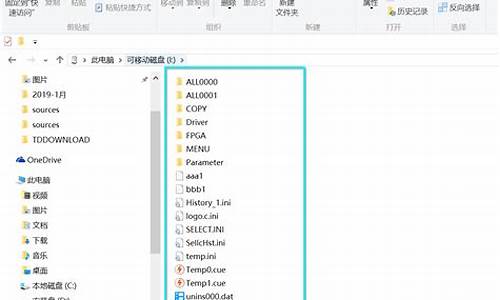1.怎么删除autorun.inf文件夹
2.ace怎么编译
3.怎么让软件永久可用
4.哪里可以找到windows ISO镜像来下载?
5.我想要3Dmax7.0的中文版安装程序,谁能贡献一下,谢谢
6.怎样做系统封装
7.怎样安装Windows补丁系统

关于3DMAX的安装
1。怎样才能安装好在3dmax4.0在xp下:
答:借鉴大家的经验,终于成功地装好了3dmax4.0在xp上。我的经过和如下:
1,先把不能注册的卸掉(还要在控制面板/管理工具/服务中禁用c_dillasrv.再卸掉c_dilla,)(不卸载3dmax不知行不行,可试一下)
2,下载c_dilla3.24版,和一个3dmax4.2的keygen.我是在这儿下的: ://61.152.134.150/_note/sanwenyu/block_3d/maxtoolbox.htm (本站主页上也有下载地址:://china3d.51.net/index000.htm)
3,装好3dmax4.0后,把c_dilla3.24装上,再用3dmax4.2的keygen破解。若不行,则把C:\C_DILLA目录中的B0148000文件删掉,再启动3dmax4.0,再破解之,多重复几遍因能搞定,我只用两次!luck!(可能选美国机会更大)
另一种简介:
1)正常安装,使用序列号:226-1919,cd-key:XLSQBQ
选择typical setup,不选择以下几项:
character studio->samples,character studio sdk
samples下的所有分支
max sdk
2)安装c-dilla3.24.zip里的cdsetup.exe
3)启动3dmax,选择authorize,启动3dmax4.2.zip里的cdillakeygen.exe产生
授权码
4)正常启动3dmax4,点击双齿轮标志,选择biped,选择skip,然后使用
3dmax4.2.zip里的cs-keygen.exe产生注册码 (角色插件注册
另一种述说:
在 WIN XP下成功安装并 注册 3DS MAX 4
1、安装。安装3DS MAX 4,重起计算机。这个过程相信没有问题。
2、FOR WINXP的补丁。重起后,如果你运行3DS MAX4 进行注册的话,WINXP会说不认识MAX 4。所以先不要运行MAX4注册。去MAX的网站下载一个FOR WINXP 的补丁:c_dilla (c_dilla3.25.10.zip),网址如下:(c_dilla3.25.10.zip在网页中部)://.discreet/support/max/download/download.php3#3ds
解压后运行里面的 CdSetup.exe 。这时就可以运行MAX4进行注册了。
3、注册。但这时MAX4 原来的keygen不管用了。去://.3dm-mc/files/others/下载3ds max 4 and Character studio 3.1。解压后你会看到cdillakeygen.exe和几个插件的CRACK。下面开始注册。选择国家为China,执行cdillakeygen.exe文件打开解码器,将安装面板上的Request Code数字复制粘贴到解码器中,将得到的Authorization Code注册号复制回安装面板下面的Authorization Code空白框中,按下Next钮,再次按下Finish钮完成3ds max4软件的注册。技巧:在这里好象不能用鼠标右键拷贝和粘贴,可以用CTRL+C完成拷贝,CTRL+V完成粘贴。
2。帮我计算出注册码! 我在XP下安装3D MAX 4 后无法选择America. 总是无法注册。(提示erre:0044)
答:把你下载的C_dilla3.24压缩包解压到x:\3dsmax4目录,能找到x:\3dsmax4\rts\cdsetup.exe了,把c:\c_dilla目录整个删除,再运行x:\3dsmax4\rts\cdsetup.exe即可。运行3DMAX就有16位的Request Code.再用算号器算号。
3。3DMAX4。0在WINDOWS 98或ME下的安装全过程是什么?
答:对硬件需求是:CPU——Pentium.内存——64MB。 硬盘——200MB
上面说的是最小空间,
3ds MAX 的安装过程与别的Windows应用软件没有大的区别,将光盘放入光驱后,自动运行安装 程序,首先弹出“CHoose Setup Program”(选 择安装程序)对话框,
第一个是安装3ds max
第二个是安装快速插件
第三个是安装
第四个是安装“DirectX8”
第五个是安装IE 5。0
第六个是安装一种运动学的免费插件
第一个按钮是真正的安装3dsMAX的选项,单击安装3DS MAX按钮后,弹出“3ds MAX 4Setup”对话框,这个对话框没有什么具体意义,就是欢迎一类的客套话,不理它,单击NextRPV 钮进入下一步,这时弹出Software License Agreement“对话框,这个对话框中是Autodesk公司对软件的一些声明,下面的3个按钮分别是打印、接受、拒绝。有什么好说的/单击”I accept按钮,在NEXT 按钮可用之后,单击这个按钮。这时要求输入序列号和密码,,单击NEXT按钮后这时安装程序要求输入一些使用者的信息,这5项使用者分别是名字、姓、公司、经销商、经销商电话。 下面的两个单选 框分别是 :
Anyone who uses this computer任何人可用 ,Only for me 只能我用,
根据自己的需要选中一个后单击NEXT按钮进入下一步,这时安装程序要求输入安装路径,系统会给出一个缺省的安装路径,如果想要改变,可以单出后面的“Browse"按钮,然后选择新的路径。单击NEXT按钮进入下一步,对话框中出现3个单选框,代表3种安装方式: Typical典型, Compact压缩 ,Complete完全 。
选中一个单选框后,单击NEXT按钮,接下来对话框中还可以自定义安装内容,如果不需要单击NEXT按钮继续前进。系统复制信息,几分钏后Finish 完成按钮出现了,单击这个按钮,安装程序最后一次弹出“Installer Information 安装信息对话框,这个对话框是问需不需要现在重新启动计算机。安装虽然完成了,但在使用前还需重新启动计算机.
最后注册:删除在隐藏目录c:\c_dilla中的文件 B0148000.dat,再重新运行3DMAX得到的授权码,用原安装光盘中的算号器算号注册,安装完成。如没有算号器,本站首页(://china3d.51.net/index000.htm)有下载。
4。安装3DMAX后产生的隐藏目录C-DILLA 是什么用的东西呢?
答:一个能让你用3DMAX的时间许可证书。
5。请问3D MAX4的渲染器matel ray怎样安装?
答:首先下载mental ray2.1版,安装mental ray。然后下载mental ray for3dmax3.0的关联插件,安装插件后,把install文件夹中的文件copy到3dmax目录下。并且把crack文件中的文件copy到mental ray安装目录下的bin文件夹中覆盖原来的文件。对于max3.1这就足够了。
对于4.0,就要下载for4.0的插件,在软件聚宝盆中有(://soft.km169.net/soft/index2.htm)
解压后记住把raycomm.dll copy 到3dsmax4.0目录下,其他按它提示做。
6。我最近在作一个图形的时候,觉得只用两个视图比较方便,但我只知道3dmax提供4个或1个视图.如果您知道3dmax有这个功能,请告诉我,多谢!
答:从工具栏里的Customize到Viewport Configuration里的Layout就可以了。
7。小弟在爱机运行3dMAX4.0时出现花屏,原因是什么?
答:你的显示卡可能有问题,不支持或者没有openGL硬件内建。
8。3DS MAX的快捷键改了,怎样改回默认快捷键状态?
答:你在CUSTOM下找,看有没有一个UI的选项,里面也许有你存过的UI文件,直接调用就可以。
9。我的3d max页面上显现奇怪的字体,只有最上部的菜单字体是正常的,为什么
答:这是你的windows 字体安装过多的缘故,特别是安装了一些特别的中文字体等等,去字体文件夹找找,把他们删除就可以了。
答:将HKEY_CURRENT_CONFIG/Display/Settings/下的fonts.fon的键值改为vgafix.fon或其它*.fon字体
10。请问那MAX4中的历史记录如何将它删除?为什么MAX越做越慢,
答:“自定义/参数”对话框中将"undo"的次数调节小一点(如5次),可起到一定的效果,但操作回退的次数将减少。
其实,3dsmax越做越慢的原因是多方面的,如内存的不足,或埸景越做越大,或物体过度复杂,cpu的浮点性能,操作平台的稳定性......
11。请问:我在安装完3D MAX 4.0 后右侧的工具栏中的字体为何那模小?还是连笔的,怎么看呀,请问如何解决?
答:将那种字体删除! 应该是你装了WINDOWS以外的字体,建议在用3D的机器上不要安装其他字体。
12。问3。0中modify下的more按钮中的bevel在4。0版本中的哪儿?原来3。0中的用于贴图的uvw坐标按钮,4。0版中的在哪里
答:只是界面不同,动手配制成3.0的界面就得了!!!3.0版的绝大多数功能4.0都保留呢下来!!
13。我max里的右侧命令栏没有了该怎么办?
答:自己可以设置,按快捷键Alt+C、Alt+L。
14。一不小心关闭掉了机器,刚做好的图形没了,请问有没有自动存盘,在哪里
答:在customize中点preferences再点files选中Auto Backup即可!!
15。本人用的是测试版,在安装后却不能使用,请问怎样完全卸载3ds max4。
答:运行注册表,删除所有3DS、MAX之键。
16。按ctrl键,再用鼠标点击主工具栏上的工具后,复制了很多同样的工具,怎么消除?
答:1。把鼠标放在工具栏上右击,选customize,再点击reset,出现警告栏后点击yes。
2。你可以在工具栏上点鼠标右键,再点击自定义(CUS......忘记怎么写了)总至就是弹出来的对话框的第一行.在那里你再选择TOOL项.在下面点击LOAD,再选择3DSAMX3.O.那一项就行了
17。我的3d4。0工具栏上的有很多个同样的按钮,不知道如何去除?
答:按住ALT,然后把按钮拖向视图中,弹出删除对话框,删除。
18。我的3dmax在运行的时候很慢!并且有的时候回自动退出来!并且没有任何提示!然后孩可以继续进入!为什么?是软件的问题还是我的机器的问题啊?
软硬都有,应件配置过低,会导置自动退出。软件上吗你用的是win98吗那确实不太稳定,还有装太多的D版插件或进行了一些让max蹦溃的操作都能让max不提示而自动退出。
19。装好了3dmax4.0(在win2000上),但用了一个月还差几天就不行了,卸载重装不行,把硬盘格式化再装也不行,总是在输入授权码之后弹出一个对话框,给我一个红色的×。它好像是认识我了,不知在电脑的什么地方藏了一个识别的我的东东,总不可能刻在光盘上了吧(我的光驱没有刻录功能啊)。我已经在电脑前奋战了三天,把硬盘“格”了三次,累得腰酸背痛。现在向各位高手求教,给我指点迷津。我的系统是win2000,光盘是两张一套的刻录盘
1:删除c:\c_dilla目录
2:修改注册表,找到:HKEY_LOCAL_MACHING下的SOFTWARE下的C-Dilla将其及其分支一起删掉;
3;在查找文件里输入dilla,查找,在系统文件目录里找到7个文件,删掉;
4:卸载3ds max;
5:重启动机器;
6重新安装3ds max4,别忘了注册,若有以外,重复这个过程,应该没问题。
7把注册表的3DS,MAX键值都删了就可以!
下次你再安装时,不要忘了给它专门建一个文件夹,不要再装散了.
重新分区是不会有任何用处的。换个其它的max版安装一般能解决(我原来用3.0时就遇到过多跑两次,买其它的D版再安就把问题给解决了!
20。请问3d的内存播放器在什么地方?谢谢!在max\previews目录下
21。最近,我升级了微机(P4-1.7 DDR256 )但是装MAX3.0后,图不显示物体,渲染时可以看到,不知道为什么?
换 open GL驱动试试!
22。我用WIN2000装MAX4,在用的时候经常出现没有原因的重起动现象,而且起动后再重新调入原编辑MAX文件就提示文件损坏错误,再也打不开了。气死我了,好多次了,好不容易做的东西就这样费了。请高手指教!谢谢!
你是在编辑的时侯重起的,当然会损毁原文件!
建模复杂内存不足是主要原因。在现有硬件条件下尽量减少建模对象的面数,少用布尔运算(尤其是减运算)。
23。3ds max4.0在windows2000下运行时,不能打开(open)\保存(se)和输入(import)文件,一点击这些命令就自动退出,如果我打开max4.0马上又关掉它会出现这样的提示(‘0*77f8783a’指令引用的‘0*00000000内存',该内存不能为‘writen'要终止程序,请单击确定)
以前我也遇见这样的事情,我的办法是重装,后来就可以了,不知道你重装了没有,如果没有的话那就试一试吧:)
据我的估计,这是硬件问题。请关机后拔出内存条在重新插好,如果有两条内存条,就互换后再插好,或者根据主板说明书上许可的方式把内存条插到临一个插槽上(主板上一般有三到四个内存插槽)。如果内存没问题,就请检查软件冲突,在运行3dmax4之前,关闭所有其它应用程序,包括杀毒软件和防火墙。
24。我买了 3dsmax4汉化程序 在汉化时 系统显示:存接错误,不能汉化 我确信不是软件问题 请高手指教 ,我的配置:64mB win98
你看看版本是不是相同。现在有一种月光工作室出的3D盘,汉化效果很好,你可以试试。不过汉化过的软件学习起来很不方便。
5。我在XP中安装3DSMAX4并注册完成,但运行进出错提示“Interacticve 3D Renderer initialization failed. Please check your device settings by using _H command line option.”请问应该怎样处理。急!急!多谢指教。
从 Windows 运行窗口输入 :\3dsmax.exe -h 就可以在启动时重新打开显示模式设置窗口,选择一个正确的显示模式进入。 也可以删除 MAX 安装目录下的 3dsmax.ini 文件,这样也能够重新弹出显示模式设置窗口,但这样 MAX 的一些其它设置也会丢失,如界面风格、窗口位置等。
26.3DSVIZ4安装方法步骤是怎样的?
1、安装3DSVIZ4,安装中不用输入CD号码直至安装完毕;
2、复制光盘上CRACK文件夹内的3dsviz.exe 和 licpath.lic这两个文件到D:\Autodesk VIZ 4\内;
3、在WIN98/WIN2K/XP的:开始——》程序——》找到“Autodesk VIZ 4”程序菜单中的——》“License Configuration Switcher”选项并启动——》进入“license Manager Setting”对话框——》选择为“network”后按“OK”键确认后退出——》重新启动计算机;
4、启动VIZ4,中途将出现一个对话框,选择“指定许可证文件”,浏览指向为在硬盘上3DSVIZ4的目录中的licpath.lic这个文件即可正常进入VIZ4了。
27。在3dmax中运行一会后,系统显示没可用了,这是怎么回事呢? 我的系统是:WINDOWS ME ,CPU雷鸟1G,内存256M
检查一下虚拟内存。不会是吧?关掉一些程序.
28.解决3dmax5在xp下的安装问题.(仅供参考)
近日小弟终于将XP下安装好了3dmax5.0并正常使用。将安装方法与各位师兄研究一下,不正之处,忘不吝赐教:
1、安装过程中,CDKEY可不填,序列号全部是0就可以了,总之是乱填没关系。
2、装好后,再安装c-dilla3.25.010,记好这个版本号可不要下载错了。
3、安装完成后,点开始-程序-discreet-3dmax5-License Configuration Switcher,然后在弹出窗口下选择network(这步极为重要,有些朋友反应装好后一启动机器就重启,就是因为这步没有做的原因。)
4、启动程序,如果是win2k系统就可以直接使用了。但如果是xp就会麻烦点,他要你选择……记不清了,反正两个选项,如果选第一个,就会
要你输入network的名称,然后上网运行,不选这个,因为我们不知道名称。选第二个,他要求你给出好象是什么认证文件之类的。你选择好这个文件后,就可以使用max5.0了。(这个认证文件才几K,如果有朋友需要,可以mail我,我给你寄来也成
怎么删除autorun.inf文件夹
://lhymmjj.blogchina/3233311.html
Windows98/ME系列
Windows 98 se第二版
软件大小:148 MB
软件语言:简体中文
软件类别:国外软件 / 免费版 / 微软专栏
运行环境:Win9x/NT/2000/XP/
软件简介: 在为Windows 98第二版发布了一个非官方的SP1之后,该服务包的开发人员再度对其进行升级,
并推出了Windows 98 SE SP 1.1。
微软一直以来都没有为Windows98 SE发布过任何服务包。此次在网上出现的所谓Windows98 SE SP1或SP
1.1是非官方的,它包含了从微软站点上搜集到的Windows98 SE的所有更新。
Windows 98 SE服务包的主要特性有:
·来自微软官方的52个热修复(Hot Fix)补丁。
·256色托盘:一些系统托盘上的图标,如WinAMP图标将会以更佳的效果显示出来。
·更完善的磁盘碎片整理工具及磁盘扫描工具:主要体现在速度的提高上。这两个工具是从Windows ME中
提取出来的,但却可以稳定地运行于Windows98 SE上。
·更实用的记事本。
·优化交换文件的用法:在全部内存均被占用时Windows才会使用交换文件。
·更完善的WDM和USB支持:解决了WDM驱程和USB驱程上的一些问题。
·Windows Scripting Host 5.6:这是Scripting Host的最新版本,可以支持VBScript和JScript。
·Visual Basic 6.0 SP5 Runtime库:可以运行Visual Basic 6.0程序。
·Windows 2000色彩配置:从控制面板的显示属性中进行修改。
SP1.1再次提升了磁盘扫描工具的性能,并对SP1中的多处细小错误进行了修复。
需要注意的是,该服务包只适用于Windows 98 SE的英文版用户。
windows 98 简体中文零售版+第三版
语言:简体中文
类型:操作系统
大小:180MB
环境:9x/Me/NT/2000/XP/.Net/
授权:零售版
软件介绍:这个版本是SE的改进版,比前版的要稳定多了~ 安装序列号TX6T-WTQ9G-C7B2Y-TC3K8-YT4GB
Windows 98 SE OEM 简体中文原版光盘
软件介绍:此系统为98 SE的原版光盘,是各大品牌机厂商用来装品牌机用的系统,可以说是正版的啦!
序列号:Q99JQ-HVJYX-PGYCY-68GM3-WXT68
序列号:Q4G74-6RX2W-MWJVB-HPXHX-HBBXJ
序列号:QY7TT-VJ7VG-7QPHY-QXHD3-B838Q
Windows 98 第三版(联想OEM版)
软件语言: 简体中文
软件类型: 特别软件 / 操作系统
运行环境: Win2003, WinXP, Win2000, NT, WinME, Win9X
授权方式: 免费软件
软件大小: 13 MB
软件介绍:Windows98th OEM 升级程序密码:1
Windows98th OEM 密码:QY7TT-VJ7VG-7QPHY-QXHD3-B838Q
98升级版。只有13MB,快当吧!此版本为联想专用OEM,2001.5.1随新机型配送。适用于98一版和二版的升级,非联想用户一样适用。修正了一些BUG,新增驱动210,替换IE5.0/IE5.5SP1,优化桌面18,修正关机错误2,整合DX8.1装了以后感觉不错,图标也变好看了(仿XP),都有所改善。
解压密码:
ghost版win98(适合各种主板)
软件语言:简体中文
软件类别:国外软件 / 操作系统
运行环境:Win9x/NT/2000/XP/
软件大小:365MB
软件介绍:这个是ghost版win98(适合各种主板)
Win98 精简版极品
软件大小:39 M
软件语言:简体中文
软件类别:国外软件 / 免费版 / 系统其它
运行环境:Win9x
软件介绍:一个小到能够完全装入 128MB 优盘进行超高速启动以及运行的Win9X操作系统,也是最低要求 486的电脑就能正常运行的系统,开机系统剩98%,系统本身启动3秒完全进入界面。此系统是在Win98二版核心建立起来的。因为Win98拥有目前主流的系统功能,在游戏,程序开发,图形设计都有不错的表现,也是几乎每个人计算机都有的操作系统。但由于这样或者那样的种种问题,使的Win98并没有像Win95那样有着长久的持续性。现在很多人都在使用WinXP的新型系统,的确,激动人心的功能的确很多,但由于系统要求高,真正要很好地跑动它,256MB内存,PIII CPU才够,庞大的系统加上高内存的占用,真能让你再去很好的运行大型软件[3D MAX,PS,CS GAMES]就仅仅256MB内存显然不够了。我们知道,内存是重要的提高性能的手段之一,只有使用占用内存少的系统才可能保持系统的稳定,和高性能。从所有的Win9X家族挑选,Win98显然是最符合我们要求的。既能具备目前最流行的系统功能,又能有较少的系统占用,是非常符合个人电脑系统规范的。其实在实践中,我们发现Win98 Bate 2是个具有95的系统效率,
Win98的系统功能,一个非常不错的系统,但因为是测试版,有很多的问题以及官方限制。正因为如此,系统的小巧,与功能的强劲成为我们追逐的目标,我们既不是微软的崇拜者也不是微软的反对者,我们只要求自己运作的系统更高效而稳定,我们是一群DIY的狂热者,通过自己的努力和追求,使的Winfows9X Plus就此孕育而生。Winfows9X Plus系统的众多特性不是Win XP就能取代的,这也正是我们对此系统制作的意义,存在与使用的价值。此系统本来是针对老鸟级用户群的,但由于写了详细说明,使的新手同样适用。
Windows ME 简体中文最终版
软件语言: 简体中文
软件类型: 国外软件 / 操作系统
运行环境: WinXP, Win2000, NT, WinME, Win9X
授权方式: 商业软件
软件大小: 170 MB
产品介绍
简单描述 Windows Me 是微软公司Windows 9x系列产品的最后一款,作为面向个人及家庭用户的新一代操作系统。
语言版本 中/英文
系统要求
硬件环境 奔腾150MHz以上处理器(个别功能需要更高的处理器);32M内存或更高;最少320MB的剩余硬盘空间
版本号 ME
版本类型 升级版
SN:B6BYC-6T7C3-4PXRW-2XKWB-GYV33
Windows 2000系列
Windows 2000(集成SP4)&98 4合1中文版
软件类型:操作系统
软件大小:700MB
软件授权:免费版
软件介绍:Windows 2000(集成SP4)&98 4合1中文版 光盘启动支持3个中文零售版Win2K SP4 + IE6SP1、WMP9、Windows Script V5.6。
Microsoft Windows 2K&98se 4IN1 SN:
2K PRO: PQHKR-G4JFW-VTY3P-G4WQ2-88CTW
2K SER: RBDC9-VTRC8-D72-JJY-PRVMG7uv
2K ADV: H6TWQ-TQQM8-HXJYG-D69F7-R84VM
98 SEC: P8QG2-HTYCH-MMC9D-22VK3-7YFK8
Windows2000 Professional 简体中文专业原版
软件大小:213M
软件语言:简体中文
授权方式:零售版
软件类别:操作系统
运行环境:Win9x/NT/2000/XP/
软件介绍:
Windows2000 Professional 简体中文版 ,序列号在压缩包内~
Windows Professional 2000建立于NT技术和易于使用的Windows 98用户界面之上,可以明显提高商业用户的工作效率。
Windows 2000的网络集成能力和对便携式计算机和硬件设备的广泛支持使商业用户随时随地更方便地接入Internet。并且Windows 2000极强的可靠性和增强的易管理性简化了IT专业人员桌面管理。
Windows 2000 5in1 SP4 简体中文版
软件类别:国外软件 / 操作系统
软件语言:简体中文
软件大小:689M
运行环境:Win9X/NT/2000/XP/
软件介绍:Windows 2000 5in1 SP4 简体中文版,带有很多的工具软件;
Windows 2000 Service Pack 4是Windows 2000升级维护包,主要提供了SP2以后微软发布的所有系统升级与补丁,并修正了五百多个BUG。适用于Windows 2000专业版、Windows 2000服务器版、Windows 2000高级服务器版以及带有服务器应用工具包的Windows 2000。
Windows 2000 Advanced Server 简体中文正式版
软件名称:, Windows 2000 Advanced Server (高级服务版简体中文版).
软件语言:简体中文
软件类型:, 国外软件/ Microsoft
运行环境:, Win2000, NT,WinME, Win9X.
授权方式:, 共享软件
软件大小:, 449 MB
Microsoft Windows 2000 高级服务器版 Windows 2000 Advanced Server (Windows 2000高级服务器版) 该版本最初的名称是Windows NT Server 5.0 Enterprise Edition(Windows NT服务器企业版)。Windows 2000 Advanced Server除具有Windows 2000 Server的所有功能和特性外,还提供了比之更强的特性和功能:更强的SMP扩展能力:Windows 2000 Advanced Server提供了更强的对称多处理器支持,支持数达到4路。更强大的群集功能。更高的稳定性:可为核心业务提供更高的稳定性,在多种一般错误发生后一分钟内自动重启应用软件。例如,把两台基于Intel结构的服务器组成一个群集,可以获得很高的可用性和可管理性。网络负载平衡:为网络服务和应用程序提供高可用性和扩展能力,例如TCP/IP和Web服务。组件负载平衡:为COM+组件提供高可用性和扩展能力。高性能排序:Windows 2000 Advanced Server优化了大型数据集的排序功能。这些功能和特性使Windows 2000 Advanced Server比Windows 2000 Server具有更高的扩展性、互操作性和可管理性,可应用于拥有多种操作系统和提供Internet服务的部门和应用程序服务器。 Windows 2000 Datacenter Server (Windows 2000数据中心服务器版) 微软推出的这个全新版本是功能最为强大的服务器操作系统,它支持16路对称多处理器系统以及高达64GB的物理内存。与Windows 2000 Advanced Server一样,它将群集和负载平衡服务作为标准的特性。另外,它为大型的数据仓库、经济分析、科学和工程模拟、联机交易服务等应用进行了专门的优化。
序列号sn:H6TWQ-TQQM8-HXJYG-D69F7-R84VM
ace怎么编译
U盘对的传播要借助autorun.inf文件的帮助,首先把自身复制到u盘,然后创建一个autorun.inf,在你双击u盘时,会根据autorun.inf中的设置去运行u盘中的,我们只要可以阻止autorun.inf文件的创建,那么U盘上就算有也只能躺着睡大觉了,大家可能也想到这个,但是不管给autorun.inf设置了什么属性,都会更改它,我提到的方法就是,在根目录下,删除autorun.inf文件,然后,根目下建立一个文件夹,名字就叫autorun.inf,这样一来,因为在同一目录下,就无能为力,创建不了autorun.inf文件了,以后会不会出新,自动去删文件夹,然后再建立文件就不知道了,但至少现阶段,这种方法是非常有效的。但是,由于这个文件夹可以被改名,因此许多新的木马和用改名后再创建autorun.inf文件来达到感染U盘的目的。不过对于安全意识强的用户,用这种方法来判断自己的U盘是否遭到感染也未尝不可。
AUTORUN.INF资料 MVS.exe Dropper.VB.acd
LaunchCd.exe Trojan.VB.vwp
Tel.xls.exe Worm.VB.lv
Ghost.exe,conime.exe Trojan.DL.Agent.blr
Autorun.exe Trojan.Agent.xkt
toy.exe Worm.Agent.
autorun.exe soundmix.exe Worm.Clive.a
printer.exe Trojan.VB.wio
BootIO.exe Trojan/Agent.Bui
现状分析 事实表明,目前已经有新的能够有意识地检测autorun.inf的存在,对于能直接删除的则删之,对于“无法删除”的则用重命名的方式毁之;此时,你可以在autorun.inf文件夹下面,用CMD命令建立畸形文件夹就可以很好的防止autorun.inf被删除了.
还有一种很早就出现的以文件名诱骗用户点击的(如:重要文件.exe,.exe)。对于以上这两种传播方式的,仅仅建立autorun.inf文件夹是抵御不了的。
发现AUTORUN.INF 这个有着非常明显的外部特征,但是却又常常容易被忽略。之所以容易忽略,是因为它并不会令电脑变慢,所以很多人就不注意到。但是如果我们在双击打开U盘时,不是在当前窗口打开,而是在新窗口中打开,那么则有可能中毒了。这时可以在“我的电脑”中右击盘符,看其最上方的一项命令是什么,如果为“Auto”,而不是正常的“打开”,那么中毒的可能性则进一步增大;但要确认中毒,还需要我们在地址栏中输入E:autorun.inf(E盘需换成实际的盘符),如果打开的文件中open行后所跟的文件是sxs.xls.exe这样的文件,那么则肯定中毒了。
应对策略
1、在插入U盘时按住键盘 shift 键直到系统提示“设备可以使用”,然后打开U盘时不要双击打开,也不要用右键菜单的打开选项打开,而要使用管理器(打开我的电脑,按下上面的“文件夹”按钮,或者开始-所有程序-附件-windows管理器)将其打开,或者使用
快捷键winkey+E打开管理器后,一定通过左侧栏的树形目录打开可移动设备!(要养成这样的良好习惯)
2、如果盘内有来路不明的文件,尤其是文件名比较诱惑人的文件,必须多加小心;需要特别提示的是,不要看到图标是文件夹就理所当然是文件夹,不要看到图标是记事本就理所当然是记事本,伪装图标是惯用伎俩。
3、要有显示文件扩展名的习惯 。方法:打开“我的电脑”,工具--文件夹选项--查看,去掉“隐藏已知文件类型的扩展名”的勾,建议选择显示扩展名同时选上“显示隐藏文件”,去掉“不显示系统文件”的勾,这样可以对看得更清楚。有图标的诱人的文件基本都是可执行文件,显示文件扩展名之后,通过文件名后的".exe"即可判断出一个文件可执行文件,从而不会把伪装的可执行文件误认为是正常文件或文件夹。
4、最后不管你用什么办法,或者用什么软件,插入U盘然后用这个方法检验你有没有中Autorun.inf型的风险。
下面这个批处理可以检验你插入或打开U盘时是否有激活的风险。运行这个批处理,然后按提示操作。注,批处理使用方法:打开开始菜单-附件-记事本,复制批处理内容进去,文件-另存为-文件名:xxxxxxx.bat,保存类型:所有文件-保存。然后找到你保存的位置,会出现一个批处理文件,双击运行即可。
@echo off&setlocal enabledelayedexpansion
echo 请在U盘和电脑没有的情况下插入一个U盘&set /p "d=请输入U盘的盘符(比如输入H): "
set "d=!d:~0,1!"&set "a=autorun.inf.!random!.tmp"
if exist !d!:\autorun.inf attrib.exe -s -h -r !d!:\autorun.inf&ren !d!:\autorun.inf !a!
(echo [autorun]&echo open=calc.exe&echo shellexecute=calc.exe&echo shell=explore
echo shell\open\command=calc.exe&echo shell\explore\command=calc.exe)>!d!:\autorun.inf
echo 现在删除并重新插入U盘&echo 打开U盘,如果出现"计算器"&echo 说明你有中Autorun.inf类型的机会
echo 完成后按任意键继续&pause>nul
del !d!:\autorun.inf&if exist !d!:\!a! ren !d!:\!a! autorun.inf&goto :eof
推荐的其他方法:
1、推荐一种彻底拒绝Autorun.inf类型的方法.
运行下面这个批处理,就可以保证插入以及打开
磁盘时不中(不会占用计算机,运行一次即可对当前用户名生效):
@ECHO off
REG.exe DELETE HKCU\Software\Microsoft\Windows\CurrentVersion\Explorer\MountPoints2 /f
REG.exe ADD HKCU\Software\Microsoft\Windows\CurrentVersion\Explorer\MountPoints2
ECHO HKEY_CURRENT_USER\Software\Microsoft\Windows\CurrentVersion\Explorer\MountPoints2 []>%temp%\temp.txt
REGINI.exe %temp%\temp.txt
GOTO :eof
如果想再恢复Autorun.inf功能运行这个批处理:
@ECHO off
ECHO HKEY_CURRENT_USER\Software\Microsoft\Windows\CurrentVersion\Explorer\MountPoints2 [7]>%temp%\temp.txt
REGINI.exe %temp%\temp.txt
REG.exe DELETE HKCU\Software\Microsoft\Windows\CurrentVersion\Explorer\MountPoints2 /f
REG.exe ADD HKCU\Software\Microsoft\Windows\CurrentVersion\Explorer\MountPoints2
GOTO :eof
2、对于伪装型,可以通过它的可执行属性判断出来。
除通过选择文件夹选项“不隐藏扩展名”外,不喜欢显示所有为文件扩展名的用户还可以通过这种方式将可执行文件的特征--".exe"扩展名显示出来,这样伪装成的文件或文件夹会多出一个".exe"。
以管理员身份运行下面的批处理:
@ECHO off
REG.exe ADD HKCR\exefile /v AlwaysShowExt /t REG_SZ /f
TASKKILL.exe /im explorer.exe /f
START %windir%\explorer.exe
GOTO :eof
要恢复不显示exe扩展名运行这个批处理:
@ECHO off
REG.exe DELETE HKCR\exefile /v AlwaysShowExt /f
TASKKILL.exe /im explorer.exe /f
START %windir%\explorer.exe
GOTO :eof
另一种简单的预防方法
组策略-禁用自动播放
操作步骤为:点击开始→运行→输入gpedit.msc,打开组策略编辑器,浏览到计算机配置→管理模板→系统,在右边窗格中双击“关闭自动播放”,对话框中选择所有驱动器,确定即可。
另一种更为简单的免疫办法
建立txt文本文件,命名为闪存免疫,输入以下代码:
md c:\Autorun.inf\
md c:\Autorun.inf\1234...\
md x:\Autorun.inf\
md x:\Autorun.inf\1234...\(X代表盘符,你有几个盘就可以输入几个)
保存退出,并将TXT文件转化为BAT批处理文件,双击运行,在各个盘符的根目录下会出现Autorun.inf文件夹,并且因为它们的文件夹内有不可删除文件所以该文件夹也无法删除。这样,免疫闪存就做成了。感觉非常棒吧
在桌面上建立一个名为Autorun.inf的文件夹加上只读及隐藏属性,分别放入不同的盘符根目录中同样也可以达到以上目的[1]
[编辑本段]autorun.inf autorun.inf文件是从Windows95开始的,最初用在其安装盘里,实现自动安装,以后的各版本都保留了该文件并且部分内容也可用于其他存储设备。
其结构有三个部分:[AutoRun] [AutoRun.Alpha] [DeviceInstall]
[AutoRun]适用于Windows95以上系统与32位以上CD-ROM,必选。
[AutoRun.alpha]适用于基于RISC的计算机光驱,适用系统为Windows NT 4.0,可选。
[DeviceInstall]适用于Windows XP以上系统,可选。
[AutoRun]部分的命令及其详解
1、DefaultIcon
含义:指定应用程序的默认图标。
格式:
DefalutIcon=图标路径名[,序号]
参数:
图标文件名:应用程序的默认图标路径名,格式可以为.ico、.bmp、.exe、.dll。当文件格式为.exe和.dll时,有时需要使用序号来指定图标。
序号:当文件格式为.exe和.dll时,文件可能包括多余一个图标,此时需要使用序号来指定图标,需要注意的是,序号是从0开始的。
备注:
应用程序的默认图标将在windows explorer核心的驱动显示窗口中替代设备的默认图标来显示。
图标路径名的默认目录是设备根目录。
2、Icon
含义:指定设备显示图标。
格式:
Icon=图标路径名[,序号]
参数:
图标文件名:应用程序的默认图标路径名,格式可以为.ico、.bmp、.exe、.dll。当文件格式为.exe和.dll时,有时需要使用序号来指定图标。
序号:当文件格式为.exe和.dll时,文件可能包括多余一个图标,此时需要使用序号来指定图标,需要注意的是,序号是从0开始的。
备注:
设备显示图标将在windows explorer核心的驱动显示窗口中
代设备的默认图标来显示。
图标路径名的默认目录是设备根目录。
当存在应用程序默认图标(DefaultIcon)时,本命令无效。
3、Label
含义:指定设备描述
格式:
Label=描述
参数:
描述:任意文字,可以包括空格。
备注:
设备描述将在windows explorer核心的驱动显示窗口中替代设备的默认描述卷标来显示。
在非windows explorer核心的驱动显示窗口中(例如右击设备选择属性)显示的仍然是设备的卷标。
4、Open
含义:指定设备启用时运行之命令行。
格式:
Open=命令行
(命令行:程序路径名 [参数])
参数:
命令行:自动运行的命令行,必须是.exe、、.bat文件,其他格式文件可以使用start.exe打开或使用ShellExecute命令。
备注:
命令行的起始目录是设备根目录和系统的$Path环境变量。
5、ShellExecute
含义:
指定设备启用时执行文件。(操作系统支持未知)
格式:
ShellExecute=执行文件路径名 [参数]
参数:
执行文件路径名:设备启用时执行文件路径名。可以是任意格式文件。系统会调用设置的程序执行此文件。
参数:参数,根据执行文件作调整
备注:
命令行的起始目录是设备根目录和系统的$Path环境变量。
6、Shell关键字Command
含义:
定义设备右键菜单执行命令行。
格式:
Shell关键字Command=命令行
(命令行:程序路径名 [参数])
参数:
命令行:自动运行的命令行,必须是.exe、、.bat文件,其他格式文件可以使用start.exe打开。
备注:
命令行的起始目录是设备根目录和系统的$Path环境变量。
7、Shell关键字
含义:定义设备右键菜单文本。
格式:
Shell关键字=文本
参数:
关键字:用以标记菜单,可以使用任何字符表示,包括空格。
文本:在右键菜单中显示的文本。可以使用任何字符,不能存在空格。
备注:
在同一Autorun.inf文件中,不同右键菜单关键字不同,相同右键菜单关键字相同。
右键菜单文本中可以使用&设定加速键,&&输出一个&。
Shell关键字Command命令Shell关键字两者缺一不可,顺序无所谓。
当不存在Open、ShellExecute与Shell命令时,设备启用时运行第一个设备右键菜单指定命令。
8、Shell
含义:定义设备启用时运行之设备右键命令。
格式:
Shell=关键字
参数:
关键字:标记过的菜单关键字
备注:
Shell指定的关键字可以在AutoRun.inf文件的任意部分。
OpenShellExecuteShell命令后定义的优先级高。
DriverPath
含义:定义搜索驱动程序目录。
格式:
DriverPath=驱动程序路径
参数:
驱动程序路径:驱动程序所在路径,包括其子路径。
备注:
Windows XP以上支持。
仅CD-ROM支持
当系统监测到一个新的设备时,会提示用户寻找设备的驱动程序。当用户点选此CD-ROM时,当[DeviceInstall]部分存在时,系统会按照DriverPath所标记的路径出寻找驱动程序。未标记的路径系统将忽略查找。当[DeviceInstall]部分不存在时,系统将进行完全查找。
如果不希望系统在此CD-ROM中搜索驱动程序,只加一行[DeviceInstall]不加DriverPath命令即可。
系统识别该文件过程如下:
系统在插入U盘的时候会根据这个AUTORUN.INF文件在注册表[HKEY_CURRENT_USER\Software\Microsoft\Windows\CurrentVersion\Explorer\MountPoints2]下建立一个u盘的关联项,使双击打开指定的程序(如程序)。
Windows 2000/XP下如何删除autorun.inf文件夹在命令提示符中,输入rd (文件夹路径)即可删除文件夹
&nbs
sp; 如文件夹内有内容可把rd替换为deltree来完成删除。
========================================================================
清除autorun的批处理文件代码
u盘插上
首先新建个文本文档,在里面添加以下内容:
@echo on
taskkill /im explorer.exe /f
rem 结束进程(以u.vbe的进程w.exe为例)
taskkill /im w.exe
start reg add HKCU\SOFTWARE\Microsoft\Windows\CurrentVersion\EXplorer\Advanced /v ShowSuperHidden /t REG_DWORD /d 1 /f
start reg import kill.reg
del c:\autorun.* /f /q /as
del %SYSTEMROOT%\system32\autorun.* /f /q /as
del d:\autorun.* /f /q /as
del e:\autorun.* /f /q /as
del f:\autorun.* /f /q /as
del g:\autorun.* /f /q /as
del h:\autorun.* /f /q /as
del i:\autorun.* /f /q /as
del j:\autorun.* /f /q /as
del k:\autorun.* /f /q /as
del l:\autorun.* /f /q /as
start explorer.exe
=====到这里为止(这行不用复制)==========================
其次打开我的电脑,在菜单栏里选择“工具-文件夹选项-查看”,将“隐藏已知文件类型的扩展名”前面的勾去掉-确定-退出窗口。
再次将刚才新建的那个文件文档的文件名,由“新建文本文档.txt”改为“u.vbe消除.bat”。
最后直接双击它就能清除这个了!
另外对于杀毒软件产生的此类文件夹(如超级巡警),可用DOS命令快速干净的删除,方法如下
设autorun.inf文件夹是在D盘,操作如下: 打开“开始”,选择“运行”,输入“CMD”,打开命令行窗口,在命令行窗口中输入一下命令:
第一步:输入D: 然后回车
第二步:输入rmdir /s autorun.inf 然后回车
第三步:当出现提示时,按“Y”,并回车
其他盘照此方法执行即可!! !
与Autorun.inf相关的知识 大家都知道利用磁盘自启动是Autorun.inf,那么,文件夹呢?
其实,这个功能在Windows 2000 SP4以后的系统就全部被取消掉了,是Desktop.ini和Folder.htt。
这两个文件中,Desktop.ini是用来记录文件夹背景、图表等信息。而folder.htt是用来记录启动文件夹时自运行程序的。有点类似瑞星隔离文件夹,双击自动启动隔离系统。但是被利用后,微软就禁用了Folder.htt,所有的功能只能靠Desktop.ini
怎么让软件永久可用
ACE是个很有用的开放源代码的C++网络编程开发包,利用它比直接用API更有利于代码的健壮性,可移植性,并相对简单。
估计大家刚接触ACE时,都有一定难度,说不定就半途放弃了,这是我学ACE两天中的总结,基本上不成文,但我想研究到ACE的你一定会明白下文的意思。
一、ACE官方主页: ://.cs.wustl.edu/~schmidt/ACE.html
下载地址: ://deuce.doc.wustl.edu/Download.html
Building and Installing ACE:://.dre.vanderbilt.edu/~schmidt/DOC_ROOT/ACE/ACE-INSTALL.html
我下载的是Latest Beta Kit中的ACE.zip(Latest Release中的压缩包好像有问题,我有WinRAR3.30解压缩报错)
二、解压缩后放在D盘
D:\ACE_wrers
三、在D:\ACE_wrers\ace目录下新建文件config.h加入一行
#include "ace/config-win32.h"
四、编译:用VC6.0打开D:\ACE_wrers\ace\ace.dsw
左侧显示 ACE DLL classes
ACE LIB classes
或1、从菜单上选择“编译”,“放置可远行配置”,选择你需要的工程配置
“编译”,“重建全部”(或任一,如ACE DLL - Win32 MFC Debug)
此过程可能持续半小时至一个小时不等
或2、从菜单上选择“编译”,“批构建”,选择你需要的工程配置
此过程可能持续二至四个钟头
产生的.lib文件位于D:\ACE_wrers\ace\下,
产生的.dll文件位于D:\ACE_wrers\bin\下
同样打开ace_static.dsw
编译
ACEs.lib
ACEsd.lib
ACE_RMCasts.lib
ACE_RMCastsd.lib
TMCasts.lib
TMCastsd.lib
ACE生成的dll和lib文件的命名规则:(d = debug,s = static)
debug - aced.lib、debug+static - acesd.lib、release - ace.lib、 release+static - aces.lib
五、样例程序的编译
用VC打开D:\ACE_wrers\tests\tests.dsw
“编译”,“批构建”
六、自写程序的工程配置
中篇:ACE程序员教程.pdf中的样例程序:
网址:://.cs.wustl.edu/~schmidt/ACE_wrers/docs/tutorials/guide-tutorials.html
将网页上的原代码复制到一新建文件,并命名为server.cpp
用VC打开,编译,重建全部,弹出对话框,“This build command require ...“,点”是“
会出现以下错误
如果有“Cannot open include file: 'ace/SOCK_Acceptor.h': No such file or directory”
工程-设置-C/C++: Preprocessor,附加包含路径:D:/ACE_wrers
如果有“ You must link against multi-threaded libraries when using ACE (check your project settings)”
工程-设置-C/C++: Code Generation - Use run-time library : Debug Multithreaded Dll
如果有“error C2065: 'ACE_ERROR' : undeclared identifier”
error C2065: 'ACE_DEBUG' : undeclared identifier
#include "ace/Log_Msg.h"
error C4716: 'ace_main_i' : must return a value
在main中加入
return 0;
“error LNK2001: unresolved external symbol "__declspec(dllimport) int __cdecl”
工程-设置-Link-Input: 对象/库模块:添加aced.lib 附加库路径:D:\ACE_wrers\ace
编译client中遇到的问题
1、error C2039: 'sprintf' : is not a member of 'ACE_OS'
#include "ace/OS_NS_stdio.h"
2、error C2039: 'strlen' : is not a member of 'ACE_OS'
#include "ace/OS_NS_string.h"
3、error C2059: syntax error : '?'
错误在这一句: ACE_DEBUG((LM_DEBUG,?Usage egX <hostname> <port_number>\n?));
将?改为"
4、无法找到动态链接库aced.dll于指定的路径
为系统变量PATH加上D:\ACE_wrers\bin
静态包含:
工程-设置-C/C++-预处理程序定义中加入 ,ACE_AS_STATIC_LIBS
例1server编译后生成
server.exe 16K serverd.exe K servers.exe 124K serversd.exe 669K
(servers.exe较适合发布)
例2 client编译后生成
client.exe 16K clientd.exe K clients.exe 124K clientsd.exe 669K
(clients.exe较适合发布)
测试 clients 127.0.0.1 1919
servers 1919
下面是马维达老师写的:(转自huihoo)
发表于: 3/31/2003 - 04:24
翻译的一点小东西,希望能对大家有帮助。
其实也不敢称为是翻译的,水平太烂了,大家将就着看吧 :)
使用Microsoft Visual C++ 在win32平台上生成和安装ACE:
注意:关于MSVC5.0和Service Pack 3的使用有一些问题,过去一些用户在sp2中使用良好的代码在sp3种却会引发一些问题。感谢Bill 的细心查找,这一神秘的问题被解决了。答案?(哦,这儿有一个好答案。。。)这可能是因为有多个版本的sp3较早版本的sp3有一些bug,而后来的版本修正了这些错误,从微软网站上下载的1998年6月16日版本的sp3是一个良好的版本。如果X03-50158是那些拥有sp3的光盘序列号的一部分,那么这些版本也是良好的。但是不管任何版本的sp3,其STL的实现都有错误,详细情况请浏览://.dinkumware/vc_fixes.html。感谢Ben Eng对这些错误的修正。
现在的SP4(希望只有一个版本)已经修正了STL中的死锁问题。
我们现在将不再积极的支持MSVC 4.X以及以前的版本,ACE可和这些编译器一起工作但是可能会丢失一些好处。
1. 将ACE分发包界压缩到一个目录中,这将在那个目录中生成一个包含ACE的目录ACE_wrers。接下来的步骤中设ACE分发包被解压缩到ACE_ROOT=C:\ACE_wrers中,因此ACE将会存在于ACE_ROOT\ace目录中。
2. 在ACE_ROOT\ace目录中创建一个文件,命名为config.h,其内容为:
#include "ace/config-win32.h"
3. 在VC++中加载ACE的工程文件(ACE_ROOT\ace\ace.dsw)
4. 每个工程都会包含多个配置,这些配置是Debug/Release, MFC/Non-MFCh和Static/Dynamic库版本等选项的混合。确定你所需要的构造(例如,调试代码需要ACE的调试版本)。所有这些不同的配置可以为你提供一些便利,你可以或者用不同的模式以构造不同配置的应用,或者通过改变ace\config.h来改变在NT上的不同配置。
注意:如果你使用动态连接,请保证ACE_ROOT\bin被添加到你的path环境变量中,否则你将在运行程序的时候碰到寻找ace.dll或者aced.dll的问题。
5. 如果你在Windows NT或者Windows 2k上构建ACE,你可以马上开始构造她而不需任何改变,如果你在Windows 9x/me上构建,那么你必须在
ACE_ROOT\ace\config.h.的#include块之前添加一行:
#define ACE_HAS_WINNT4 0
这将在ACE中移掉一些WinNT/Win2K有的代码。
6. 如果你希望使用MSVC自带的标准C++头文件(C++ Standard Draft 2种定义的iostream,cstdio…..),则应该在
ACE_ROOT\ace\config.h.的#include块之前添加一行:
#define ACE_HAS_STANDARD_CPP_LIBRARY 1
7. 如果需要和MFC一起使用,增加如下定义到你的config.件中,注意,如果你想使用spawn一个新的线程,则必须保证使用THR_USE_AFX标志来spawn线程。
#define ACE_HAS_MFC 1
缺省的,ACE工程使用MSVC运行时的动态DLL版本,你也可以选择使用ACE的不关心运行时库的静态(LIB)版本。我们选择仅与动态运行时库连接的原因在于基本上所有的NT机器上都会安装这些库,而我们则可以因此而减小代码的大小。如果你希望ACE与MFC的静态版本连接,则可以在config.h中定义ACE_USES_STATIC_MFC。然而,如果你希望静态的连接所有的库(包括MSVC运行时库),就需要自己修改工程文件了。
8. 如果要构建ACE的静态版本,则需要在config.h中定义ACE_AS_STATIC_LIBS,此宏在那些希望使用ACE的静态版本的应用工程中也必须定义。
作为一个可选项,你可以在
#include statement in ACE_ROOT\ace\config.h.之前添加一行:
#define ACE_NO_INLINE
来取消函数内联从而减小静态库(和你的运行码)的大小。
9. ACE DLL和LIB库的命名规则:
我们使用如下的规则明明使用MSVC的ACE的DLL和LIB文件。
"Library/DLL name" + (是静态库吗 ? "s" : "") + (包含调试信息 ? "d" : "") + {".dll"|".lib"}
在MSVC环境中使用ACE的更多信息可以在这里找到。
-----------------------------------------------------------------------
一、安装TAO,需要先编译并安装ACE。
二、ACE的编译和安装步骤见://.cs.wustl.edu/~schmidt/ACE_wrers/ACE-INSTALL.html。TAO的编译和安装步骤见://.cs.wustl.edu/~schmidt/ACE_wrers/TAO/TAO-INSTALL.html。如果你英文程度还可以的话,最好直接阅读这两篇文档。说到底,中文文档只是“权宜之计”;汉语并不太适合进行逻辑性的表述。
但我还是把其中的一些段落编译如下(VC 6.0 + ACE-5.2.1 + TAO-1.2.1):
ACE的编译与安装
一般规则
ACE中的许多特性可以通过在$ACE_ROOT/ace/config.h中定义一些宏来进行修改。这些宏应该总是在包括针对你的平台的配置文件之前出现。
但是,如果你想要取消/重定义在针对特定平台的配置文件中定义的宏,#undef应该在配置文件之后出现。
如果你在多种平台上编译ACE,你也许需要考虑克隆源码树。
步骤:
1. 将ACE发布文件解压缩到某个目录中,在其中将会创建含有所有文件的ACE_wrers目录。在下面的步骤中,ACE_wrers目录将以ACE_ROOT为名来指称。
2. 在ACE_ROOT\ace目录中创建一个名为config.h的文件,在其中包含:
#include “ace/config-win32.h”
3. 现在加载ACE的项目文件(ACE_ROOT\ace\ace.dsw)。
4. 其中的每个项目都含有若干不同的配置(可混合Debug/Release、MFC/Non-MFC、Static/Dynamic library版本)。你可以从中选择你所需的配置,或是使用ace/config.h来进行调整。
注意:如果你使用动态链接库,在运行使用ACE的程序时,确定你在PATH中包括了ACE_ROOT\bin。
5. 如果你的系统平台是WinNT或2000,那么无需任何改动你就可以开始编译了。如果是Windows 9x/Me,你需要在ACE_ROOT\ace\config.h中的#include语句之前增加:
#define ACE_HAS_WINNT4 0
6. 如果你想要使用MSVC标准C++头(iostream、cstdio……),在ACE_ROOT\ace\config.h中的#include语句之前增加:
#define ACE_HAS_STANDARD_CPP_LIBRARY 1
7. 要与MFC一起使用ACE,再增加下面的定义:
#define ACE_HAS_MFC 1
注意如果你想要通过CWinThread派生新线程,一定要设置THR_USE_AFX。在缺省情况下,所有的ACE项目都使用DLL版本的MSVC运行时库。尽管如此,你仍然可以选择使用static(LIB)版本的ACE库。如果你想要将MFC作为静态库链接进ACE,你可以在config.件中定义ACE_USES_STATIC_MFC。但如果你想要静态链接所有的东西(包括MSVC运行时库),你就需要自己修改ACE的项目文件。
8. ACE的静态版本是通过定义ACE_AS_STATIC_LIBS来编译的。在链接静态ACE库的应用项目中也应该使用这个宏。
你也可以在config.件中增加
#define ACE_NO_INLINE
来取消函数内联并减小静态库(和你的可执行程序)的大小。
9. ACE DLL和LIB的命名方案:
"Library/DLL名" + (是否为静态库 ? "s" : "") + (是否启用了Debugging ? "d" : "") + {".dll"|".lib"}
10. 配置完毕后编译即可。选择dll版本,编译生成的dll文件在ACE_ROOT\bin中,相应的lib文件在ACE_ROOT\ace中。
ACE测试
各测试程序在ACE_ROOT\tests中。在其中也有一个工作空间文件可用来编译所有的测试程序(tests.dsw)。
一旦你编译了所有测试程序(可使用批编译),你可以运行tests目录中的perl脚本run_test.pl或批处理文件run_tests.bat来进行所有测试。
TAO的编译与安装
确定VC的CL.EXE在你的访问路径上。设置ACE_ROOT或TAO_ROOT环境变量。例如:
set ACE_ROOT=C:\ACE_wrers
TAO最好放置在ACE_wrers(这也是缺省情况)。
1.确定ACE已经编译和安装。
2.确定ACE_wrers\bin已在“Tools|Options”中的“Executable Directories”中列出。如果在MSVC下使用TAO_IDL编译器就需要进行此设置。
3.加载tao\TAO.dsw,并编译TAO库。
4.要编译Cubit测试,加载performance-tests\Cubit\TAO\IDL_Cubit\IDL_Cubit.dsw,并编译客户和服务器。
TAOACE.dsw
TAOACE.dsw是一个Visual C++ 5.0/6.0工作空间文件,它加载的项目包括ACE、TAO、TAO_IDL(编译器)、gperf、orb服务库,以及一些单独的可执行程序(比如Naming Service,等等)。它可以用于编译所有的用于编译/运行TAO应用的文件。
三、我选择编译的是dll版本(Release),并在ACE的config.件中定义了“#define ACE_HAS_STANDARD_CPP_LIBRARY 1”。编译后我所得到的ace.dll的大小是1.13MB,相应的ace.lib的大小是1.77MB;TAO.dll的大小是1.47MB,相应的TAO.lib的大小是2.74MB。所有文件约有 MB,包括源程序、编译生成的中间文件,等等,但有些例子及服务我没有编译。
祝学有所成!
马维达
-------------------------------------
将ACE与VC6集成在一起
一.打开 Tools>Options>Directories
加入以下内容:
Executable File:
C:\ACE_wrers\bin
Include File:
C:\ACE_wrers\
C:\ACE_wrers\TAO
C:\ACE_wrers\TAO\orbsvcs
Library Files:
C:\ACE_wrers\ace
C:\ACE_wrers\TAO\tao
C:\ACE_wrers\TAO\orbsvcs\orbsvcs
Source Files:
C:\ACE_wrers\ace
C:\ACE_wrers\TAO\tao
C:\ACE_wrers\TAO\orbsvcs\orbsvcs
二.加入 C:\ACE_wrers\bin 到系统环境变量 path中
三.设置系统变量
ACE_ROOT=C:\ACE_wrers
TAO_ROOT=C:\ACE_wrers\TAO
哪里可以找到windows ISO镜像来下载?
先看看这个
一、软件篇
1、设定虚拟内存
硬盘中有一个很宠大的数据交换文件,它是系统预留给虚拟内存作暂存的地方,很多应用程序都经常会使用到,所以系统需要经常对主存储器作大量的数据存取,因此存取这个档案的速度便构成影响计算机快慢的非常重要因素!一般Windows预设的是由系统自行管理虚拟内存,它会因应不同程序所需而自动调校交换档的大小,但这样的变大缩小会给系统带来额外的负担,令系统运作变慢!有见及此,用户最好自定虚拟内存的最小值和最大值,避免经常变换大小。要设定虚拟内存,在“我的电脑”上按右键选择“属性”,在“高级”选项里的“效能”的对话框中,对“虚拟内存”进行设置。
3、检查应用软件或者驱动程序
有些程序在电脑系统启动会时使系统变慢。如果要是否是这方面的原因,我们可以从“安全模式”启动。因为这是原始启动,“安全模式”运行的要比正常运行时要慢。但是,如果你用“安全模式”启动发现电脑启动速度比正常启动时速度要快,那可能某个程序是导致系统启动速度变慢的原因。
4、桌面图标太多会惹祸
桌面上有太多图标也会降低系统启动速度。Windows每次启动并显示桌面时,都需要逐个查找桌面快捷方式的图标并加载它们,图标越多,所花费的时间当然就越多。同时有些杀毒软件提供了系统启动扫描功能,这将会耗费非常多的时间,其实如果你已经打开了杀毒软件的实时监视功能,那么启动时扫描系统就显得有些多余,还是将这项功能禁止吧! 建议大家将不常用的桌面图标放到一个专门的文件夹中或者干脆删除!
5、ADSL导致的系统启动变慢
默认情况下Windows XP在启动时会对网卡等网络设备进行自检,如果发现网卡的IP地址等未配置好就会对其进行设置,这可能是导致系统启动变慢的真正原因。这时我们可以打开“本地连接”属性菜单,双击“常规”项中的“Internet协议”打开“TCP/IP属性”菜单。将网卡的IP地址配置为一个在公网(默认的网关是192.168.1.1)中尚未使用的数值如192.168.1.X,X取介于2~255之间的值,子网掩码设置为255.255.255.0,默认网关和DNS可取默认设置。
6、字体对速度的影响
虽然 微软 声称Windows操作系统可以安装1000~1500种字体,但实际上当你安装的字体超过500 种时,就会出现问题,比如:字体从应用程序的字体列表中消失以及Windows的启动速度大幅下降。在此建议最好将用不到或者不常用的字体删除,为避免删除后发生意外,可先进行必要的备份。
7、删除随机启动程序
何谓随机启动程序呢?随机启动程序就是在开机时加载的程序。随机启动程序不但拖慢开机时的速度,而且更快地消耗计算机以及内存,一般来说,如果想删除随机启动程序,可去“启动”清单中删除,但如果想详细些,例如是QQ、popkiller 之类的软件,是不能在“启动”清单中删除的,要去“附属应用程序”,然后去“系统工具”,再去“系统信息”,进去后,按上方工具列的“工具”,再按“系统组态编辑程序”,进去后,在“启动”的对话框中,就会详细列出在启动电脑时加载的随机启动程序了!XP系统你也可以在“运行”是输入Msconfig调用“系统配置实用程序”才终止系统随机启动程序,2000系统需要从XP中复制msconfig程序。
8、取消背景和关闭activedesktop
不知大家有否留意到,我们平时一直摆放在桌面上漂亮的背景,其实是很浪费计算机的!不但如此,而且还拖慢计算机在执行应用程序时的速度!本想美化桌面,但又拖慢计算机的速度,这样我们就需要不在使用背景了,方法是:在桌面上按鼠标右键,再按内容,然后在“背景”的对话框中,选“无”,在“外观”的对话框中,在桌面预设的青绿色,改为黑色......至于关闭activedesktop,即是叫你关闭从桌面上的web画面,例如在桌面上按鼠标右键,再按内容,然后在“背景”的对话框中,有一幅背景,名为Windows XX,那副就是web画面了!所以如何系统配置不高就不要开启。
10、把Windows变得更苗条
与DOS系统相比,Windows过于庞大,而且随着你每天的操作,安装新软件、加载运行库、添加新游戏等等使得它变得更加庞大,而更为重要的是变大的不仅仅是它的目录,还有它的 注册表 和运行库。因为即使删除了某个程序,可是它使用的DLL文件仍然会存在,因而随着使用日久,Windows的启动和退出时需要加载的DLL动态链接库文件越来越大,自然系统运行速度也就越来越慢了。这时我们就需要使用一些彻底删除DLL的程序,它们可以使Windows恢复苗条的身材。建议极品玩家们最好每隔两个月就重新安装一遍Windows,这很有效。
11、更改系统开机时间
虽然你已知道了如何新增和删除一些随机启动程序,但你又知不知道,在开机至到进入Windows的那段时间,计算机在做着什么呢?又或者是,执行着什么程序呢?那些程序,必定要全部载完才开始进入Windows,你有否想过,如果可删除一些不必要的开机时的程序,开机时的速度会否加快呢?答案是会的!想要修改,可按"开始",选"执行",然后键入win.ini,开启后,可以把以下各段落的内容删除,是删内容,千万不要连标题也删除!它们包括:[compatibility]、[compatibility32]、[imecompatibility]、[compatibility95]、[modulecompatibility]和[embedding]。
二、硬件篇
1、Windows系统自行关闭硬盘DMA模式
硬盘的DMA模式大家应该都知道吧,硬盘的PATA模式有DMA33、DMA66、DMA100和DMA133,最新的SATA-150都出来了!一般来说现在大多数人用的还是PATA模式的硬盘,硬盘使用DMA模式相比以前的PIO模式传输的速度要快2~8倍。DMA模式的起用对系统的性能起到了实质的作用。但是你知道吗?Windows 2000、XP、2003系统有时会自行关闭硬盘的DMA模式,自动改用PIO模式运行!这就造成在使用以上系统中硬盘性能突然下降,其中最明显的现象有:系统起动速度明显变慢,一般来说正常Windows XP系统启动时那个由左向右运动的滑条最多走2~4次系统就能启动,但这一问题发生时可能会走5~8次或更多!而且在运行系统时进行硬盘操作时明显感觉变慢,在运行一些大的软件时CPU占用率时常达到100%而产生停顿,玩一些大型3D游戏时画面时有明显停顿,出现以上问题时大家最好看看自己硬盘的DMA模式是不是被Windows 系统自行关闭了。查看自己的系统是否打开DMA模式:
a. 双击“管理工具”,然后双击“计算机管理”;
b. 单击“系统工具”,然后单击“设备管理器”;
c. 展开“IDE ATA/ATAPI 控制器”节点;
d. 双击您的“主要IDE控制器”;
2、CPU 和风扇是否正常运转并足够制冷
当CPU风扇转速变慢时,CPU本身的温度就会升高,为了保护CPU的安全,CPU就会自动降低运行频率,从而导致计算机运行速度变慢。有两个方法检测CPU的温度。你可以用“手指测法”用手指试一下处理器的温度是否烫手,但是要注意的是用这种方法必须先拔掉电源插头,然后接一根接地线来防止身上带的静电击穿CPU以至损坏。另一个比较科学的方法是用带感温器的万用表来检测处理器的温度。
因为处理器的种类和型号不同,合理温度也各不相同。但是总的来说,温度应该低于 110 度。如果你发现处理器的测试高于这处温度,检查一下机箱内的风扇是否正常运转。
3、USB和扫描仪造成的影响
由于Windows 启动时会对各个驱动器(包括光驱)进行检测,因此如果光驱中放置了光盘,也会延长电脑的启动时间。所以如果电脑安装了扫描仪等设备,或在启动时已经连接了USB硬盘,那么不妨试试先将它们断开,看看启动速度是不是有变化。一般来说,由于USB接口速度较慢,因此相应设备会对电脑启动速度有较明显的影响,应该尽量在启动后再连接USB设备。如果没有USB设备,那么建议直接在BIOS设置中将USB功能关闭。
4、是否使用了磁盘压缩
因为“磁盘压缩”可能会使电脑性能急剧下降,造成系统速度的变慢。所以这时你应该检测一下是否使用了“磁盘压缩”,具体操作是在“我的电脑”上点击鼠标右键,从弹出的菜单选择“属性”选项,来检查驱动器的属性。
5、网卡造成的影响
只要设置不当,网卡也会明显影响系统启动速度,你的电脑如果连接在局域网内,安装好网卡驱动程序后,默认情况下系统会自动通过DHCP来获得IP地址,但大多数公司的局域网并没有DHCP服务器,因此如果用户设置成“自动获得IP地址”,系统在启动时就会不断在网络中搜索DHCP 服务器,直到获得IP 地址或超时,自然就影响了启动时间,因此局域网用户最好为自己的电脑指定固定IP地址。
6、文件夹和打印机共享
安装了Windows XP专业版的电脑也会出现启动非常慢的时候,有些时候系统似乎给人死机的感觉,登录系统后,桌面也不出现,电脑就像停止反应,1分钟后才能正常使用。这是由于使用了Bootvis.exe 程序后,其中的Mrxsmb.dll文件为电脑启动添加了67秒的时间!
要解决这个问题,只要停止共享文件夹和打印机即可:选择“开始→设置→网络和拨号连接”,右击“本地连接”,选择“属性”,在打开的窗口中取消“此连接使用下列选定的组件”下的“ Microsoft 网络的文件和打印机共享”前的复选框,重启电脑即可。
7、系统配件配置不当
一些用户在组装机器时往往忽略一些小东西,从而造成计算机整体配件搭配不当,存在着速度上的瓶颈。比如有些朋友选的CPU档次很高,可声卡等却买了普通的便宜货,其实这样做往往是得不偿失。因为这样一来计算机在运行游戏、播放影碟时由于声卡占用CPU较高且其数据传输速度较慢,或者其根本无硬件解码而需要用软件解码方式,常常会引起声音的停顿,甚至导致程序的运行断断续续。又如有些朋友的机器是升了级的,过去老机器上的一些部件如内存条舍不得抛弃,装在新机器上照用,可是由于老内存的速度限制,往往使新机器必须降低速度来迁就它,从而降低了整机的性能,极大地影响了整体的运行速度。
9、断开不用的网络驱动器
为了消除或减少 Windows 必须重新建立的网络连接数目,建议将一些不需要使用的网络驱动器断开,也就是进入“我的电脑”,右击已经建立映射的网络驱动器,选择“断开”即可。
10、缺少足够的内存
Windows操作系统所带来的优点之一就是多线性、多任务,系统可以利用CPU来进行分时操作,以便你同时做许多事情。但事情有利自然有弊,多任务操作也会对你的机器提出更高的要求。朋友们都知道即使是一个最常用的WORD软件也要求最好有16MB左右的内存,而运行如3D MAX等大型软件时,64MB的内存也不够用。所以此时系统就会自动用硬盘空间来虚拟主内存,用于运行程序和储存交换文件以及各种临时文件。由于硬盘是机械结构,而内存是电子结构,它们两者之间的速度相差好几个数量级,因而使用硬盘来虚拟主内存将导致程序运行的速度大幅度降低。
11、硬盘空间不足
使用Windows系统平台的缺点之一就是对文件的管理不清楚,你有时根本就不知道这个文件对系统是否有用,因而Windows目录下的文件数目越来越多,容量也越来越庞大,加之现在的软件都喜欢越做越大,再加上一些系统产生的临时文件、交换文件,所有这些都会使得硬盘可用空间变小。当硬盘的可用空间小到一定程度时,就会造成系统的交换文件、临时文件缺乏可用空间,降低了系统的运行效率。更为重要的是由于我们平时频繁在硬盘上储存、删除各种软件,使得硬盘的可用空间变得支离破碎,因此系统在存储文件时常常没有按连续的顺序存放,这将导致系统存储和读取文件时频繁移动磁头,极大地降低了系统的运行速度。
12、硬盘分区太多也有错
如果你的Windows 2000没有升级到SP3或SP4,并且定义了太多的分区,那么也会使启动变得很漫长,甚至挂起。所以建议升级最新的SP4,同时最好不要为硬盘分太多的区。因为Windows 在启动时必须装载每个分区,随着分区数量的增多,完成此操作的时间总量也会不断增长。
三、篇
如果你的计算机感染了,那么系统的运行速度会大幅度变慢。入侵后,首先占领内存这个据点,然后便以此为根据地在内存中开始漫无休止地复制自己,随着它越来越庞大,很快就占用了系统大量的内存,导致正常程序运行时因缺少主内存而变慢,甚至不能启动;同时程序会迫使CPU转而执行无用的垃圾程序,使得系统始终处于忙碌状态,从而影响了正常程序的运行,导致计算机速度变慢。下面我们就介绍几种能使系统变慢的。
1、使系统变慢的bride
类型:黑客程序
发作时间:随机
传播方式:网络
感染对象:网络
警惕程度:★★★★
介绍:
此可以在Windows 2000、Windows XP等操作系统环境下正常运行。运行时会自动连接网站,如果无法连接到此网站,则会休眠几分钟,然后修改注册表将自己加入注册表自启动项,会释放出四个体和一个有漏洞的邮件并通过邮件系统向外乱发邮件,还会释放出FUNLOVE感染局域网计算机,最后还会杀掉已知的几十家反软件,使这些反软件失效。
特征
如果用户发现计算机中有这些特征,则很有可能中了此。
·运行后会自动连接网站。
·会释放出Bride.exe,Msconfig.exe,Regedit.exe三个文件到系统目录;释放出:Help.eml, Explorer.exe文件到桌面。
·会在注册表的HKEY_LOCAL_MACHINESOFTWAREMicrosoftWindowsCurrentVersionRun项中加入Regedit.exe的路径。
·运行时会释放出一个FUNLOVE并将之执行,而FUNLOVE会在计算机中大量繁殖,造成系统变慢,网络阻塞。
·会寻找计算机中的邮件地址,然后按照地址向外大量发送标题为:<被感染的计算机机名>(例:如果用户的计算机名为:张冬, 则邮件的标题为:张冬)的邮件。
·还会杀掉几十家国外著名的反软件。
用户如果在自己的计算机中发现以上全部或部分现象,则很有可能中了Bride(Worm.bride),请用户立刻用手中的杀毒软件进行清除。
2、使系统变慢的阿芙伦
类型:蠕虫
发作时间:随机
传播方式:网络/文件
感染对象:网络
警惕程度:★★★★
介绍:
此可以在Windows 9X、Windows NT、Windows 2000、Windows XP等操作系统环境下正常运行。运行时将自己复到到TEMP、SYSTEM、RECYCLED目录下,并随机生成文件名。该运行后,会使消耗大量的系统,使系统明显变慢,并且杀掉一些正在运行的反软件,建立四个线程在局域网中疯狂传播。
特征
如果用户发现计算机中有这些特征,则很有可能中了此:
·运行时会将自己复到到TEMP、SYSTEM、RECYCLED目录下,文件名随机
·运行时会使系统明显变慢
·会杀掉一些正在运行的反软件
·会修改注册表的自启动项进行自启动
·会建立四个线程在局域网中传播
用户如果在自己的计算机中发现以上全部或部分现象,则很有可能中了“阿芙伦(Worm.Avron)”,由于此没有固定的文件名,所以,最好还是选用杀毒软件进行清除。
3、恶性蠕虫 震荡波
名称: Worm.Sasser
中文名称: 震荡波
别名: W32/Sasser.worm [Mcafee]
类型: 蠕虫
受影响系统:WinNT/Win2000/WinXP/Win2003
感染症状:
·莫名其妙地死机或重新启动计算机;
·系统速度极慢,cpu占用100%;
·网络变慢;
·最重要的是,任务管理器里有一个叫"serve.exe"的进程在运行!
破坏方式:
·利用WINDOWS平台的 Lsass 漏洞进行广泛传播,开启上百个线程不停攻击其它网上其它系统,堵塞网络。的攻击行为可让系统不停的倒计时重启。
·和最近出现的大部分蠕虫不同,该并不通过邮件传播,而是通过命令易受感染的机器
下载特定文件并运行,来达到感染的目的。
·文件名为:serve.exe
解决方案:
·请升级您的操作系统,免受攻击
·请打开个人防火墙屏蔽端口:445、5554和9996,防止名为serve.exe的程序访问网络
·手工解决方案:
首先,若系统为WinMe/WinXP,则请先关闭系统还原功能;
步骤一,使用进程程序管理器结束进程
右键单击任务栏,弹出菜单,选择“任务管理器”,调出“Windows任务管理器”窗口。在任务管理器中,单击“进程”标签,在例表栏内找到进程“serve.exe”,单击“结束进程按钮”,点击“是”,结束进程,然后关闭“Windows任务管理器”;
步骤二,查找并删除程序
通过“我的电脑”或“管理器”进入 系统安装目录(Winnt或windows),找到文件“ser ve.exe”,将它删除;然后进入系统目录(Winntsystem32或windowssystem32),找 到文件"*_up.exe", 将它们删除;
步骤三,清除在注册表里添加的项
打开注册表编辑器: 点击开始——>运行, 输入REGEDIT, 按Enter;
在左边的面板中, 双击(按箭头顺序查找,找到后双击):
HKEY_CURRENT_USERSOFTWAREMicrosoftWindowsCurrentVersionRun
在右边的面板中, 找到并删除如下项目:"serve.exe" = %SystemRoot%serve.exe
关闭注册表编辑器。
第二部份 系统加速
一、Windows 98
1、不要加载太多随机启动程序
不要在开机时载入太多不必要的随机启动程序。选择“开始→程序→附件→系统工具→系统信息→系统信息对话框”,然后,选择“工具→系统配置实用程序→启动”,只需要internat.exe前打上钩,其他项都可以不需要,选中后确定重起即可。
2、转换系统文件格式
将硬盘由FAT16转为FAT32。
3、不要轻易使用背景
不要使用ActiveDesktop,否则系统运行速度会因此减慢(右击屏幕→寻显示器属性→Web标签→将其中关于“活动桌面”和“频道”的选项全部取消)。
4、设置虚拟内存
自己设定虚拟内存为机器内存的3倍,例如:有32M的内存就设虚拟内存为96M,且最大值和最小值都一样(此设定可通过“控制面板→系统→性能→虚拟内存”来设置)。
5、一些优化设置
a、到控制面板中,选择“系统→性能→ 文件系统”。将硬盘标签的“计算机主要用途”改为网络服务器,“预读式优化"调到全速。
b、将“软盘”标签中“每次启动就搜寻新的软驱”取消。
c、CD-ROM中的“追加高速缓存”调至最大,访问方式选四倍速或更快的CD-ROM。
6、定期对系统进行整理
定期使用下列工具:磁盘扫描、磁盘清理、碎片整理、系统文件检查器(ASD)、Dr?Watson等。
二、Windows 2000
1、升级文件系统
a、如果你所用的操作系统是win 9x与win 2000双重启动的话,建议文件系统格式都用FAT32格式,这样一来可以节省硬盘空间,二来也可以9x与2000之间能实行共享。
提醒:要实现这样的双重启动,最好是先在纯DOS环境下安装完9x在C区,再在9x中或者用win 2000启动盘启动在DOS环境下安装2000在另一个区内,并且此区起码要有800M的空间以上
b、如果阁下只使用win 2000的话,建议将文件系统格式转化为NTFS格式,这样一来可节省硬盘空间,二来稳定性和运转速度更高,并且此文件系统格式有很好的纠错性;但这样一来,DOS和win 9x系统就不能在这文件系统格式中运行,这也是上面所说做双启动最好要用FAT32格式才能保证共享的原因。而且,某些应用程序也不能在此文件系统格式中运行,大多是DOS下的游戏类。
提醒:在win 2000下将文件系统升级为NTFS格式的方法是,点击“开始-程序-附件”选中“命令提示符”,然后在打开的提示符窗口输入"convert drive_letter:/fs:ntfs",其中的"drive"是你所要升级的硬盘分区符号,如C区;还需要说明的是,升级文件系统,不会破坏所升级硬盘分区里的文件,无需要备份。
· 再运行“添加-删除程序”,就会看见多出了个“添加/删除 Windows 组件”的选项;
b、打开“文件夹选项”,在“查看”标签里选中“显示所有文件和文件夹”,此时在你安装win 2000下的区盘根目录下会出现Autoexec.bat和Config.sys两个文件,事实上这两个文件里面根本没有任何内容,可以将它们安全删除。
c、右击“我的电脑”,选中“管理”,在点“服务和应用程序”下的“服务”选项,会看见win 2000上加载的各个程序组见,其中有许多是关于局域网设置或其它一些功能的,你完全可以将你不使用的程序禁用;
如:Alertr,如果你不是处于局域网中,完全可以它设置为禁用;还有Fax Service,不发传真的设置成禁用;Print Spooler,没有打印机的设置成制用;Uninterruptible power Supply,没有UPS的也设置成禁用,这些加载程序你自己可以根据自己实际情况进行设置。
各个加载程序后面都有说明,以及运行状态;选中了要禁用的程序,右击它,选“属性”,然后单击停止,并将“启动类型”设置为“手动”或者“已禁用”就行了
d、关掉调试器Dr. Watson;
运行drwtsn32,把除了“转储全部线程上下文”之外的全都去掉。否则一旦有程序出错,硬盘会响很久,而且会占用很多空间。如果你以前遇到过这种情况,请查找user.dmp文件并删掉,可能会省掉几十兆的空间。这是出错程序的现场,对我们没用。另外蓝屏时出现的memory.dmp也可删掉。可在我的电脑/属性中关掉
用这个优化以下 清理垃圾文件
给你个最新版的吧.绿色免安装已注册版的.
Windows优化大师 7.3 绿色版(52zy免注册)
另外,团IDC网上有许多产品团购,便宜有口碑
我想要3Dmax7.0的中文版安装程序,谁能贡献一下,谢谢
中文版Windows 7 with SP1 Windows 7 Home Basic with Service Pack 1 (x86) - DVD (Chinese-Simplified) ed2k://|file|cn_windows_7_home_basic_with_sp1_x86_dvd_620743.iso| 2651877376|FA334A8DA440C880A34553F2E7CCF9B1|/ SHA1: A5E7B9238FE12DFD7DC6159E2AA92A690C366B12 Windows 7 Home Premium with Service Pack 1 (x86) - DVD (Chinese- Simplified) ed2k://|file|cn_windows_7_home_premium_with_sp1_x86_dvd_620856.iso| 2651877376|F0DCDB42A6A3F16C68898A6834521E47|/ SHA1: 56903FDA27100BF8AC196D2C829315884EF47E43 Windows 7 Home Premium with Service Pack 1 (x64) - DVD (Chinese- Simplified) ed2k://|file|cn_windows_7_home_premium_with_sp1_x64_dvd_620792.iso| 3419052032|5696C317BE29542579A0E1DFC9FDCB7F|/ SHA1: 5A09954C370D3A163A0AAE0013420F90FAE422EE Windows 7 Professional with Service Pack 1 (x86) - DVD (Chinese- Simplified) ed2k://|file|cn_windows_7_professional_with_sp1_x86_dvd_622569.iso| 2651877376|56C4B513A61015CD2BEBFBA80370A0|/ SHA1: AC125D0D1B3BCECE24BB7711F09DE89D1D5F4494 Windows 7 Professional with Service Pack 1 (x64) - DVD (Chinese- Simplified) ed2k://|file|cn_windows_7_professional_with_sp1_x64_dvd_621744.iso| 3419052032|A14DCBDA295966DC95B74250595961AB|/ SHA1: BD12A9DF4EF2960B1919AD0048B81380B679194E Windows 7 Professional with Service Pack 1, VL Build (x86) - DVD (Chinese-Simplified) ed2k://|file|cn_windows_7_professional_with_sp1_vl_build_x86_dvd.iso| 2501564416|59D4D471E0A3A5AA786FC55B26FFF0D7|/ SHA1: 2D5127FB53B21DC35F4455E87FF1BE52D48B6D57 Windows 7 Professional with Service Pack 1, VL Build (x64) - DVD (Chinese-Simplified) ed2k://|file|cn_windows_7_professional_with_sp1_vl_build_x64_dvd.iso| 3264618496|B4BBA4C9AAB04524A542298DDEDB81E9|/ SHA1: C2BEAC6955851BB4BBC0DEAE32C2C85763369E0D Windows 7 Enterprise with Service Pack 1 (x86) - DVD (Chinese-Simplified) ed2k://|file|cn_windows_7_enterprise_with_sp1_x86_dvd_620153.iso| 2501507072|7788AED3A02EB99DE1341771950EB6| h=WBMUACNG33CACDQMCWTGFZFI4NCTN3IV|/ SHA1: FF7A3A72DC56E51DEF1FB6F2D6CCE38A5CBE298E Windows 7 Enterprise with Service Pack 1 (x64) - DVD (Chinese-Simplified) ed2k://|file|cn_windows_7_enterprise_with_sp1_x64_dvd.iso|3264206848| FAEF3BD4D9AF6C529533CA6468E1911E|/ SHA1: 37AA1CA36E6F6FC317E7B278A391A942594DCB5A SHA1: 37AA1CA36E6F6FC317E7B278A391A942594DCB5A Windows 7 Ultimate with Service Pack 1 (x86) - DVD (Chinese-Simplified) ed2k://|file|cn_windows_7_ultimate_with_sp1_x86_dvd_618763.iso| 2651877376|D6A0D9FDB8C67A65B92B4C1AC1109C| h=HEZ3PCTFZSXQGHGCD5RK5YJWXAKTCMI2|/ SHA1: A94623A6B572541157B63FFD9C0495ED47BE792A Windows 7 Ultimate with Service Pack 1 (x64) - DVD (Chinese-Simplified) ed2k://|file|cn_windows_7_ultimate_with_sp1_x64_dvd_618537.iso| 3419052032|56E90251E665E643C81168F6DD870BCB| h=Q4YDGN3CCNBXHHMBDZJWC3N4X635TZ|/ SHA1: 1FF1C323F49F76179837ACCB5D33FA0B1DFAA201 MSDN Windows 3.1 ed2k://|file|SC_Windows32_144.exe|12835440| 782F5AF8A1405D518C181F057FCC4287|/ MSDN Windows 3.2.144 MSDN Windows 98 MSDN Windows ME MSDN Windows 2000 SP4 ed2k://|file|sc_winnt_4.0_svr.iso|676548608| 3BCB905EB3A6ED9AB685B5701BF94A29|/ MSDN Windows NT 4.0 ed2k://|file|zh- hans_windows_xp_professional_with_service_pack_3_x86_cd_vl_x14-74070.iso| 630237184|EC51916C9D9B8B931195EE0D6EE9B40E|/ MSDN Windows XP professional ed2k://|file|cn_win_srv_2003_r2_enterprise_with_sp2_vl_cd1_X13-46432.iso| 637917184|284DC0E76945125035B9208B9199E465|/ MSDN Windows 2003R2 enterprise CD1 ed2k://|file|cn_win_srv_2003_r2_enterprise_with_sp2_vl_cd2_X13-13895.iso| 1203936|512C89A5839FFC8A3F3124ACB9E9CB75|/ MSDN Windows 2003R2 enterprise CD2 MSDN Windows 2003R2 enterprise X64 CD1 MSDN Windows 2003R2 enterprise X64 CD2 ed2k://|file|cn_windows_web_server_2008_with_sp2_x86_dvd_x15-51050.iso| 1860190208|EBEA302ED2A76C4B4356F321E65804|/ MSDN Windows 2008 web server SP2 ed2k://|file|cn_windows_web_server_2008_with_sp2_x64_dvd_x15-51046.iso| 2495262720|BC46231E88E87ED9D7A307C7BEB94D89|/ MSDN Windows 2008 web server SP2 X64 MSDN Windows 2008 datacenter enterprise standard SP2 MSDN Windows 2008 datacenter enterprise standard SP2 x64 MSDN Windows 2008 R2 datacenter enterprise standard x64 MSDN Windows 2008 R2 datacenter enterprise standard vl x64 ed2k://|file|cn_windows_vista_with_sp2_x86_dvd_x15-36285.iso|3078893568| F507094F03C63BB41B5CA0D406160D|/ MSDN Windows Vista SP2 ed2k://|file|cn_windows_vista_with_sp2_x64_dvd_x15-36322.iso|3817512960| 3719CEC49ECC2D73FCF7AF152A42049A|/ MSDN Windows Vista SP2 X64 ed2k://|file|cn_windows_vista_enterprise_with_sp2_x86_dvd_x15-40257.iso| 2348410880|A567A6C0038233C0B2B7F130ADEF23|/ MSDN Windows Vista enterprise SP2 ed2k://|file|cn_windows_vista_enterprise_with_sp2_x64_dvd_x15-40402.iso| 3104415744|D0CF708192BF9596CC603DF53ABDB76D|/ MSDN Windows Vista enterprise SP2 X64 ed2k://|file|cn_windows_7_starter_x86_dvd_x15-69303.iso|2604238848| 5A6796B2B6AB3E372F7C37D3A42AA4|/ MSDN Windows7 starter ed2k://|file|cn_windows_7_ultimate_x64_dvd_x15-66043.iso|3341268992| 7DD7FA757CE6D2DB78B6901F81A6907A|/ MSDN Windows7 ultimate x64 ed2k://|file|cn_windows_7_ultimate_x86_dvd_x15-65907.iso|2604238848| D6F139D7A45E81B76199DDCCDDC4B509|/ MSDN Windows7 ultimate ed2k://|file|cn_windows_7_enterprise_x64_dvd_x15-70741.iso|3203516416| 876DCF115C2EE28D74B178BE1A84AB3B|/ MSDN Windows7 enterprise x64 ed2k://|file|cn_windows_7_enterprise_x86_dvd_x15-70737.iso|2465783808| 41ABFA74E57353B2F35BC33E56BD5202|/ MSDN Windows7 enterprise ed2k://|file|cn_windows_7_professional_x64_dvd_x15-65791.iso|3341268992| 3474800521D169FBF3F5E527CD835156|/ MSDN Windows7 professional x64 ed2k://|file|cn_windows_7_professional_x86_dvd_x15-65790.iso|2604238848| E812FBE758F05B485C5A858C22060785|/ MSDN Windows7 professional ed2k://|file|cn_windows_7_home_premium_x64_dvd_x15-65718.iso|3341268992| 9F6045631A6A2162ABE32FC77C8ACC|/ MSDN Windows7 home premium x64 ed2k://|file|cn_windows_7_home_premium_x86_dvd_x15-65717.iso|2604238848| 98E1EB474F92343B06737F227665DF1C|/ MSDN Windows7 home premium ed2k://|file|cn_windows_7_home_basic_x86_dvd_x15-655.iso|2604238848| AF82993DCF8F3D7AA08D54693691BB48|/ MSDN Windows7 home basic ed2k://|file|cn_windows_7_professional_vl_build_x86_dvd_x15-71025.iso| 2466107392|9EA7E0C2594B5A236FD09D572CA370|/ MSDN Windows7 professional ed2k://|file|cn_windows_7_professional_vl_build_x64_dvd_x15-71029.iso| 32031072|23155387CBD0771CFBA528CB1E7B170F|/ MSDN Windows7 professional x64 都是MSDN原版的、洋ぃ葱 整理了好长时间的。。。一定要给分哦 上面的是windows sp1版的。。下面的很全面。包括windows 98、2000、NT、XP、vista、win7也都是MSDN原版的`
怎样做系统封装
下载地址 ftp://219.136.186.75/软件/三维动画/3dsmax7.rar
业界公认的3D建模,设计软件。
3dsmax7简体中文正式版完美激活步骤如下:
1、用序列号445-45190928进行安装。
2、安装完后,删除C:\Documents and Settings\All Users\Application Data\Autodesk\Software Licenses文件夹下的B2A7B000.dat(注意:要看到这个目录和文件,需要开启文件夹选项中的显示所有文件和隐藏系统文件选项。
3、用adlmdll.dll覆盖3dsmax7安装目录下的同名文件。
4、运行3dsmax7,这时会要求你激活,记下申请码(共8组)后,运行注册机Keygen.exe,在“Activate Code:”中输入刚才的申请码,按下最下面的“Generate”按纽,就可以得到激活码(共5组)。
5、返回3dsmax7激活界面,选择“输入激活码(拥有激活码)”,按“下一步”,在“选择国家或地区”中选“China”,输入刚才生成的5组激活码,按“下一步”,完成注册。
快捷键
3dmax 7.0 全部快捷键!
显示降级适配(开关) O
适应图格点 Shift+Ctrl+A
排列 Alt+A
角度捕捉(开关) A
动画模式 (开关) N
改变到后视图 K
背景锁定(开关) Alt+Ctrl+B
前一时间单位 .
下一时间单位 ,
改变到上(Top)视图 T
改变到底(Bottom)视图 B
改变到相机(Camera)视图 C
改变到前(Front)视图 F
改变到等大的用户(User)视图 U
改变到右(Right)视图 R
改变到(Perspective)图 P
循环改变选择方式 Ctrl+F
默认灯光(开关) Ctrl+L
删除物体 DEL
当前视图暂时失效 D
是否显示几何体内框(开关) Ctrl+E
显示第一个工具条 Alt+1
专家模式全屏(开关) Ctrl+X
暂存(Hold)场景 Alt+Ctrl+H
取回(Fetch)场景 Alt+Ctrl+F
冻结所选物体 6
跳到最后一帧 END
跳到第一帧 HOME
显示/隐藏相机(Cameras) Shift+C
显示/隐藏几何体(Geometry) Shift+O
显示/隐藏网格(Grids) G
显示/隐藏帮助(Helpers)物体 Shift+H
显示/隐藏光源(Lights) Shift+L
显示/隐藏粒子系统(Particle Systems) Shift+P
显示/隐藏空间扭曲(Space Warps)物体 Shift+W
锁定用户界面(开关) Alt+0
匹配到相机(Camera)视图 Ctrl+C
材质(Material)编辑器 M
最大化当前视图 (开关) W
脚本编辑器 F11
新的场景 Ctrl+N
法线(Normal)对齐 Alt+N
向下轻推网格 小键盘-
向上轻推网格 小键盘+
NURBS表面显示方式 Alt+L或Ctrl+4
NURBS调整方格1 Ctrl+1
NURBS调整方格2 Ctrl+2
NURBS调整方格3 Ctrl+3
偏移捕捉 Alt+Ctrl+空格
打开一个MAX文件 Ctrl+O
平移视图 Ctrl+P
交互式平移视图 I
放置高光(Highlight) Ctrl+H
播放/停止动画 /
快速(Quick)渲染 Shift+Q
回到上一场景*作 Ctrl+A
回到上一视图*作 Shift+A
撤消场景*作 Ctrl+Z
撤消视图*作 Shift+Z
刷新所有视图 1
用前一次的参数进行渲染 Shift+E或F9
渲染配置 Shift+R或F10
在xy/yz/zx锁定中循环改变 F8
约束到X轴 F5
约束到Y轴 F6
约束到Z轴 F7
旋转(Rotate)视图模式 Ctrl+R或V
保存(Se)文件 Ctrl+S
透明显示所选物体(开关) Alt+X
选择父物体 PageUp
选择子物体 PageDown
根据名称选择物体 H
选择锁定(开关) 空格
减淡所选物体的面(开关) F2
显示所有视图网格(Grids)(开关) Shift+G
显示/隐藏命令面板 3
显示/隐藏浮动工具条 4
显示最后一次渲染的图画 Ctrl+I
显示/隐藏主要工具栏 Alt+6
显示/隐藏安全框 Shift+F
*显示/隐藏所选物体的支架 J
显示/隐藏工具条 Y/2
百分比(Percent)捕捉(开关) Shift+Ctrl+P
打开/关闭捕捉(Snap) S
循环通过捕捉点 Alt+空格
声音(开关) \\
间隔放置物体 Shift+I
改变到光线视图 Shift+4
循环改变子物体层级 Ins
子物体选择(开关) Ctrl+B
帖图材质(Texture)修正 Ctrl+T
加大动态坐标 +
减小动态坐标 -
激活动态坐标(开关) X
精确输入转变量 F12
全部解冻 7
根据名字显示隐藏的物体 5
刷新背景图像(Background) Alt+Shift+Ctrl+B
显示几何体外框(开关) F4
视图背景(Background) Alt+B
用方框(Box)快显几何体(开关) Shift+B
打开虚拟现实 数字键盘1
虚拟视图向下移动 数字键盘2
虚拟视图向左移动 数字键盘4
虚拟视图向右移动 数字键盘6
虚拟视图向中移动 数字键盘8
虚拟视图放大 数字键盘7
虚拟视图缩小 数字键盘9
实色显示场景中的几何体(开关) F3
全部视图显示所有物体 Shift+Ctrl+Z
*视窗缩放到选择物体范围(Extents) E
缩放范围 Alt+Ctrl+Z
视窗放大两倍 Shift+数字键盘+
放大镜工具 Z
视窗缩小两倍 Shift+数字键盘-
根据框选进行放大 Ctrl+w
视窗交互式放大 [
视窗交互式缩小 ]
轨迹视图
加入(Add)关键帧 A
前一时间单位 <
下一时间单位 >
编辑(Edit)关键帧模式 E
编辑区域模式 F3
编辑时间模式 F2
展开对象(Object)切换 O
展开轨迹(Track)切换 T
函数(Function)曲线模式 F5或F
锁定所选物体 空格
向上移动高亮显示 ↓
向下移动高亮显示 ↑
向左轻移关键帧 ←
向右轻移关键帧 →
位置区域模式 F4
回到上一场景*作 Ctrl+A
撤消场景*作 Ctrl+Z
用前一次的配置进行渲染 F9
渲染配置 F10
向下收拢 Ctrl+↓
向上收拢 Ctrl+↑
材质编辑器
用前一次的配置进行渲染 F9
渲染配置 F10
撤消场景*作 Ctrl+Z
示意(Schematic)视图
下一时间单位 >
前一时间单位 <
回到上一场景*作 Ctrl+A
撤消场景*作 Ctrl+Z
Active Shade
绘制(Draw)区域 D
渲染(Render) R
锁定工具栏(泊坞窗) 空格
编辑
加入过滤器(Filter)项目 Ctrl+F
加入输入(Input)项目 Ctrl+I
加入图层(Layer)项目 Ctrl+L
加入输出(Output)项目 Ctrl+O
加入(Add)新的项目 Ctrl+A
加入场景(Scene) Ctrl+s
编辑(Edit)当前 Ctrl+E
执行(Run)序列 Ctrl+R
新(New)的序列 Ctrl+N
撤消场景*作 Ctrl+Z
NURBS编辑
CV 约束法线(Normal)移动 Alt+N
CV 约束到U向移动 Alt+U
CV 约束到V向移动 Alt+V
显示曲线(Curves) Shift+Ctrl+C
显示控制点(Dependents) Ctrl+D
显示格子(Lattices) Ctrl+L
NURBS面显示方式切换 Alt+L
显示表面(Surfaces) Shift+Ctrl+s
显示工具箱(Toolbox) Ctrl+T
显示表面整齐(Trims) Shift+Ctrl+T
根据名字选择本物体的子层级 Ctrl+H
锁定2D 所选物体 空格
选择U向的下一点 Ctrl+→
选择V向的下一点 Ctrl+↑
选择U向的前一点 Ctrl+←
选择V向的前一点 Ctrl+↓
根据名字选择子物体 H
柔软所选物体 Ctrl+s
转换到Curve CV 层级 Alt+Shift+Z
转换到Curve 层级 Alt+Shift+C
转换到Imports 层级 Alt+Shift+I
转换到Point 层级 Alt+Shift+P
转换到Surface CV 层级 Alt+Shift+V
转换到Surface 层级 Alt+Shift+S
转换到上一层级 Alt+Shift+T
转换降级 Ctrl+X
FFD
转换到控制点(Control Point)层级 Alt+Shift+C
到格点(Lattice)层级 Alt+Shift+L
到设置体积(Volume)层级 Alt+Shift+S
转换到上层级 Alt+Shift+T
打开的UVW贴图
进入编辑(Edit)UVW模式 Ctrl+E
调用*.uvw文件 Alt+Shift+Ctrl+L
保存UVW为*.uvw格式的文件 Alt+Shift+Ctrl+S
打断(Break)选择点 Ctrl+B
分离(Detach)边界点 Ctrl+D
过滤选择面 Ctrl+空格
水平翻转 Alt+Shift+Ctrl+B
垂直(Vertical)翻转 Alt+Shift+Ctrl+V
冻结(Freeze)所选材质点 Ctrl+F
隐藏(Hide)所选材质点 Ctrl+H
全部解冻(unFreeze) Alt+F
全部取消隐藏(unHide) Alt+H
从堆栈中获取面选集 Alt+Shift+Ctrl+F
从面获取选集 Alt+Shift+Ctrl+V
锁定所选顶点 空格
水平镜象 Alt+Shift+Ctrl+N
垂直镜象 Alt+Shift+Ctrl+M
水平移动 Alt+Shift+Ctrl+J
垂直移动 Alt+Shift+Ctrl+K
平移视图 Ctrl+P
象素捕捉 S
平面贴图面/重设UVW Alt+Shift+Ctrl+R
水平缩放 Alt+Shift+Ctrl+I
垂直缩放 Alt+Shift+Ctrl+O
移动材质点 Q
旋转材质点 W
等比例缩放材质点 E
焊接(Weld)所选的材质点 Alt+Ctrl+W
焊接(Weld)到目标材质点 Ctrl+W
Unwrap的选项(Options) Ctrl+O
更新贴图(Map) Alt+Shift+Ctrl+M
将Unwrap视图扩展到全部显示 Alt+Ctrl+Z
框选放大Unwrap视图 Ctrl+Z
将Unwrap视图扩展到所选材质点的大小 Alt+Shift+Ctrl+Z
缩放到Gizmo大小 Shift+空格
缩放(Zoom)工具 Z
反应堆(Reactor)
建立(Create)反应(Reaction) Alt+Ctrl+C
删除(Delete)反应(Reaction) Alt+Ctrl+D
编辑状态(State)切换 Alt+Ctrl+s
设置最大影响(Influence) Ctrl+I
设置最小影响(Influence) Alt+I
设置影响值(value) Alt+Ctrl+V
ActiveShade (Scanline)
初始化 P
更新 U
宏编辑器
累积计数器 Q
A-角度捕捉开关
B-切换到底视图
C-切换到摄象机视图
D-封闭视窗
E-切换到轨迹视图
F-切换到前视图
G-切换到网格视图
H-显示通过名称选择对话框
I-交互式平移
K-切换到背视图
L-切换到左视图
N-动画模式开关
O-自适应退化开关
P-切换到用户视图
R-切换到右视图
S-捕捉开关
T-切换到顶视图
U-切换到等角用户视图
W-最大化视窗开关
X-中心点循环
Z-缩放模式
[-交互式移近
]-交互式移远
/-播放动画
F5-约束到X轴方向
F6-约束到Y轴方向
F7-约束到Z轴方向
F8-约束轴面循环
SPACE-选择集锁定开关
END-进到最后一帧
HOME-进到起始帧
INSERT-循环子对象层级
PEUP-选择父系
PEDOWN-选择子系
GREY+-向上轻推网格
GREY--向下轻推网格
CTRL+A-重做场景操作
CTRL+B-子对象选择开关
CTRL+F-循环选择模式
CTRL+L-默认灯光开关
CTRL+N-新建场景
CTRL+O-打开文件
CTRL+P-平移视图
CTRL+R-旋转视图模式
CTRL+S-保存文件
CTRL+T-纹理校正
CTRL+W-区域缩放模式
CTRL+Z-取消场景操作
CTRL+SPACE-创建定位锁定键 SHIFT+A-重做视图操作
SHIFT+B-视窗立方体模式开关
SHIFT+C-显示摄象机开关
SHIFT+E-以前次参数设置进行渲染
SHIFT+F-显示安全框开关
SHIFT+G-显示网络开关
SHIFT+H-显示物体开关
SHIFT+I-显示最近渲染生成的图象
SHIFT+L-显示灯光开关
SHIFT+O-显示几何体开关
SHIFT+P-显示粒子系统开关
SHIFT+Q-快速渲染
SHIFT+R-渲染场景
SHIFT+S-显示形状开关
SHIFT+W-显示空间扭曲开关
SHIFT+Z-取消视窗操作
SHIFT+4-切换到聚光灯/平行灯光视图
SHIFT+-交换布局
SHIFT+SPACE-创建旋转锁定键
SHIFT+GREY+-移近两倍
SHIFT+GREY--移远两倍
ALT+S-网格与捕捉设置
ALT+SPACE-循环通过捕捉
ALT+CTRL+Z-场景范围充满视窗
ALT+CTRL+SPACE-偏移捕捉
SHIFT+CTRL+A-自适应网线开关
SHIFT+CTRL+P-百分比捕捉开关
SHIFT+CTRL+Z全部场景范围充满视窗
怎样安装Windows补丁系统
一、操作系统准备
1 完全格式化硬盘分区,不要选择快格! 主要是防止硬盘有坏区没有标出来,会给系统造成不稳定的隐患。
2 用FAT32磁盘格式 "恢复后还可以转换为NTFS
1、FAT32→NTFS很容易,可以做到数据保全。NTFS→FAT32就不可能,如果一定要转,数据就丢失了。
2、GHOST对NTFS格式压缩明显不如FAT32的,同样是XRMPVOL_CN系统,NTFS文件系统经过GHOST最高压缩后,会比用FAT32的大30M左右。"
3 正常升级所有的补丁(根据需要可以有选择地升级一些推荐性补丁,但关键补丁一定得全部升级) 也可通过补丁工具光盘
4 安装一键ghost8.3 制作XP、2003的GHOST操作系统建议使用配置高的机器,虽然这个有争议,但实践表明:用低配置的机器或者用VM做出来的GHO镜像,恢复到机器上时,已经发现有不少是不能启动的。而用高配置的机器做出来的GHO却发现兼容性很好
二、按需个性化
1 "在封装的过程中大家会看到一个背景,就是这个文件
c:\windows\system32\setup.bmp,大家按照这个的规格自己替换"
2 oem 用oemset软件
3
二、必要的设置
1 转移“我的文档”的位置,推荐D:\My Documents。桌面我的文档右键,属性,修改一下就可以。
2 视觉效果调整 调整为最佳性能,然后把自定义中的“平滑屏幕字体边缘”、“拖拉时显示窗口内容”、“在窗口和按钮上使用视觉样式”、“在桌面上为图标标签使用阴影”选上。
3 禁用系统还原
4 关闭自动更新
5 关闭电源休眠
6 调整错误报告:系统属性-高级-错误报告,禁用错误汇报。
7 设置虚拟内存为0,“我的电脑-属性-高级-性能-设置-高级-虚拟内存-更改-选择无分页文件-设置”,然后要重新启动! "恢复到新的机器后又会自动恢复到机器合适的大小的。
或者:虚拟内存改到其它盘,重启电脑。"
8 关闭内存转储,禁用错误汇报; 运行“drwtsn32”保留“视觉通知”,其它全部取消。
9 关闭 ZIP 文档支持,运行“regsvr32 /u zipfldr.dll” 节省系统
三、清理、优化
删除Internet临时文件和脱机内容,删除Cookies,清除历史记录。
右键点击C盘盘符-属性-清理磁盘-所有都选上-确定
删除最近使用的文档记录
C:\Documents and Settings\Administrator\Local Settings\Temp\下所有文件。
C:\Program Files\UPDATE\*.*
c:\program files\windows nt\pinball 弹球,删了。记得删除开始菜单的连接 5M
c:\program files\movie maker 全删,10M,垃圾。记得删除开始菜单的连接
c:\program files\messenger 删是不是MSN的
c:\program files\msn gaming zone 微软的在线游戏,垃圾
C:\Program Files\InstallShield Installation Information\* 安装程序留下的垃圾
C:\Program Files\windowsUpdate\* XP升级留下的垃圾
C:\windows\下所有以“$NtUninstall*$”为命名格式的隐藏目录
C:\windows\下所有以KB8打头的和Q打头的.log文件
C:\windows\RegisteredPakages\*.*
C:\windows\Installer\*.* 全删?有些说“长名目录不能删!”
c:\windows\$* 以$号开头的所有目录,补丁的反安装,约70M
c:\windows\*.log 虽然不大,但太多,看的不爽
c:\windows\pchealth 帮助支持中心,30M 注意删除前把 helpctr\binaries\msconfig.exe 复制到system32目录
c:\windows\help\* 帮助文件,30M。能全删有些说:除 Help\Tours\mmTour\tour.exe 和 agt0*.hlp 等数字样式的文件外,再就是几个文件名全部大写的保留,其它全部删除。
"c:\windows\ime\chtime 繁体输入 (没有必要,很多输入法都支持繁体) 12M
c:\windows\ime\imejp 日文输入 12M
c:\windows\ime\imejp98 日文输入 12M
c:\windows\ime\imjp8_1 日文输入 12M
c:\windows\ime\imkj6_1 韩文输入 12M
c:\windows\system32\ime\CINTLGNT 仓颉码 3M
c:\windows\system32\ime\TINTLGNT 注音输入 3M"
c:\windows\temp\* 通常没东西
c:\windows\prefetch\*
c:\windows\Downloaded Installations\* msi程序安装后剩下的一些垃圾
c:\windows\resources\themes\* 建议保留Classical是经典主题,Luna.Theme是XP主题 8M,不喜欢的删除吧)
c:\windows\srchasst 搜索助理(一个小狗),8M;有些说“C:\windows\srchasst,除mui目录以外”
c:\windows\msagent 微软代理 3M;有些说“C:\windows\msagent,除intl目录以外,”
c:\windows\softwareDistribution\download\* 下载补丁临时存放点) 约60M
c:\windows\system32\oobe 激活程序(我们用的都是免激活XP,不需要) 8M
c:\windows\web\wallpaper\* 墙纸,留下一个好看的bliss.bmp即可,全删也行。 2M
c:\windows\cursors\ 这个文件夹中包含了所有的鼠标指针;一般很少用到。
IE插件 upiea.exe
IE插件屏蔽 网络流氓插件免疫.exe(仅对NTFS分区的系统有效!)
运行“services.msc”禁止不用的服务;DHCP client 要自动,不能改,否则不能获取网络地址.电脑也很慢. Server要自动,否则不能网络共享. WINDOS XP 服务优化批处理文件.bat——by 榕榕,不能用,否则重起后,网络都不行了.
服务——Messenger和Alerter,改为手动, 这样就可以禁止了ip消息。其它的服务虽然很多可以禁用,为了保证系统的原始性,其他就不要改了。
关闭木马端口 autoit(自动免疫流行端口Free51ct专用版).exe
运行“inf/sysoc.inf”,编辑→替换→查找内容“hide”→全部替换→保存,关闭. 这样可以卸载不需要的windows组件,打开控制面板中的添加删除程序,然后点击添加删除Windows组件,现在可以直接卸载很多以前并不允许卸载的组件了,如msn浏览器。
加速网上邻居访问,打开注册表,找到HKEY_LOCAL_MACHINE\SOFTWARE\Microsoft\windows\CurrentVersion\Explore\RomteComputer\NameSpace,删除其下的{2227A280-3AEA-1069-A2DE-08002B30309D}(打印机)和{D6277990-4C6A-11CF-8D87-00AA0060F5BF}(任务) 不删为好,打印机共享是趋势
"关闭默认的共享盘符,把下面保存为注册表文件,导入就可以了。例:XX.reg(要在XP下)
" "Windows Registry Editor Version 5.00
[HKEY_LOCAL_MACHINE\SYSTEM\CurrentControlSet\Services\lanmanserver\parameters]
""AutoShareServer""=dword:00000000
""AutoSharewks""=dword:00000000"
去掉real进程加载项方法:无论是realOne还是real player 10在你使用时它会首先检查一个叫做realsched.exe的进程项,而且设置为随机启动,你将它禁止,下次他还会检查,并再次将其加入启动项,真烦人!咋办? 可以这样办打开系统盘找到这儿C:\Program Files\Common Files\Real\Update_OB看到它了吧?不要试图删除,他不让的。右键点击——重命名——将其更改为realsched_bak.exe. OK
使用windows优化大师,清理系统;重启后运行磁盘碎片整理。
四、删除硬件驱动
1 更改计算机的Advanced Configuration Power Interface(ACPI)属性为Standard PC, 在硬件-设备管理器-计算机中,如果有两个属性(不管是否一样),卸载其中一个(另一个是没法卸的),再将另一个“更新驱动程序”成Standard PC,确定退出后重启。(一定要重启!不然IDE ATA/ATAPI控制器封装后不会智能识别更新,依然保留Standard……属性!)系统会重新安装所有驱动,然后又会提示重启,先放它在那儿,此时计算机属性会有2个Standard PC,卸一个,再按“确定”重启。
2 "更改 IDE ATA/ATAPI控制器, 这一步就是XP系统万能GHOST的主要步骤所在!!
" 这步不做,则GHOST到别的机器里根本无法启动,电脑会不断重启!!因此为了适应现在各种不同的主板,(如Inter 主板,VIA主板,SIS主板)则必须将你本机的IDE 控制器改成 标准的双通道 PCI IDE控制器!(关键)
3 "卸载其它驱动:注意是有顺序的!!
先卸载网络适配器,和通用串行总线控制器,和声音,游戏控制器,监视器,显示卡(出现按显卡卸载后,还在是很正常的,不是你操作问题),卸载时按右键,点卸载就行了。系统提示你要重新启动,都按否,不启动!!" (卸载显卡是为了防止GHOST到别的机上可能会出现的蓝屏现象)一般情况下是卸载到没有可卸载删除的硬件。
4 避免出现本地连接2的方法:开始-运行-REGEDIT,然后编辑-查找,输入“本地连接”,找着后,把它的上一级分支一并删除。按F3继续查找………
5 把能卸的全删完。在系统设备中留下Microcode Update Device,PCI bus,Plup and Play Software Device Enumerator三个。
五、系统封装
1 "集成驱动的GHSOTXP(个性化,不一定要做,任意)
先声明我没实验过,是龙帝国论坛管理员给我一个软件教我做,但不知可不可以的。
方法是:在C盘根目录下建一个Drivers文件夹,把你收集的驱动放到这个文件夹里去(可以把别人盘里做好驱动包拿来用),并把下面软件也放进去,并运行它,按Browse选中Drivers文件夹,后按SET PATH,就可以了,它自动导入注册表的,记得不要在移动它了。等还原后手动删除Drivers文件夹就可以了。
或者手动方式是:打开注册表编辑器, HKEY_LOCAL_MACHINE\SOFTWARE\Microsoft\Windows\CurrentVersion下建一个字符串名称叫DevicePath数据填入你的驱动路径。接做要做是编辑sysprep.inf文件:打开文件在[Unattended]加入以下处(红字是注解不用加的)
[Unattended]
OemSkipEula=Yes
OemPreinstall=Yes 表示让WinXP的知道在安装光盘上还有一个Drivers发布文件夹
DriverSigningPolicy=Ignore
OemPnPDriversPath=""c:\Drivers\BOARD\nForce;c:\Drivers\BOARD\Intel\ICH;c:\Drivers\Camera \301P;c:\Drivers\LAN\Broadcom4401;c:\Drivers\LAN\BroadcomBCM5751;c:\Drivers\LAN\Marvell;c:\Drivers\LAN\Realtek8139;c:\Drivers\LAN\VIAVT6105;c:\Drivers\LAN\Intel;c:\Drivers\LAN\nForce;c:\Drivers\LAN\SIS900;c:\Drivers\modem\ECOM56HAM;c:\Drivers\modem\ESS_ES2838_2839;c:\Drivers\modem\Intel5628;c:\Drivers\Sound\AD188X;c:\Drivers\Sound\ALC;c:\Drivers\Sound\CMI8738;c:\Drivers\Sound\CMI38;c:\Drivers\Sound\VIA;c:\Drivers\Sound\SiS7012;c:\Drivers\VGA\ATi_Radeon;c:\Drivers\VGA\ATi_Radeon\B_20640;c:\Drivers\VGA\Intel_845G;c:\Drivers\VGA\SIS650-760""(是为每个设备驱动程序指定路径的命令,整段的意思表示的是告诉安装程序在什么位置可以找到比自带的驱动程序更新的驱动程序)
DriverSigningPolicy = Block 这行表示让驱动程序能强制安装没有经过微软数字签名认证(WHQL)的驱动,这个命令是与OemPnPDriversPath一起使用的。
要注意以上各行的字符在输入时都要使用半角字符状态,当修改完毕后记得要保存" ".打开注册表编辑器, 在HKEY_LOCAL_MACHINE\SOFTWARE\Microsoft\Windows\CurrentVersion下建一个字符串名称叫DevicePath,数据填入你的驱动路径(c://DRIVERS 把驱动放到这个文件夹里面)
2.同时修改sysprep
;SetupMgrTag
[Unattended]
OemSkipEula=Yes
OemPreinstall=Yes
DriverSigningPolicy=Ignore
OemPnPDriversPath=""Drivers\BOARD\nForce;Drivers\BOARD\Intel\ICH;Drivers\SATA_VIA;Drivers\Camera\301P;Drivers\LAN\Broadcom4401;Drivers\LAN\BroadcomBCM5751;Drivers\LAN\Marvell;Drivers\LAN\Realtek8139;Drivers\LAN\VIAVT6105;Drivers\LAN\Intel;Drivers\LAN\nForce;Drivers\LAN\SIS900;Drivers\modem\ECOM56HAM;Drivers\modem\ESS_ES2838_2839;Drivers\modem\Conexant_HCF;Drivers\modem\Conexant_H;Drivers\modem\Intel5628;Drivers\modem\Intel5690;Drivers\Sound\AD188X;Drivers\Sound\ALC;Drivers\Sound\CMI8738;Drivers\Sound\CMI38;Drivers\Sound\VIA;Drivers\Sound\SiS7012;Drivers\VGA\ATi_Radeon;Drivers\VGA\ATi_Radeon\B_20640;Drivers\VGA\Intel_845G;Drivers\VGA\SIS650-760""
"
2 " 系统重新封装可用系统安装光盘自带的企业部署工具包DEPLOY.CAB里的Sysprep.exe;
也可用S&R&S_V9.5.0828智能系统封装工具通过调用Sysprep.exe进行智能封装(推荐)。
由于S&R&S_V9.5.0828智能系统封装工具用了longhorn 的detecthal技术,因此hal准确率可达100%,而且是直接进入封装过程,封装速度快,无需多次重启计算机。" "它们的区别:
前者在Ghost到新机完成安装后,需手动将计算机的电源管理模式由Standard PC更改为新机所对应的电源管理模式;是不是硬件卸载完全的话,也会自动设别呢?
后者则能够自动检测硬件抽象层HAL类型,实现电源模式的自动识别更改。
"
3 " 创建sysprep.inf自动应答文件:
必须选择“sysprep安装”,许可协议这一步最好选择“完全自动安装”,这样可以在安装过程中无需人工干预,你还可以在“运行一次”里加入你所需要运行的命令,比如输入以下命令“convert c:/FS:NTFS /x”,安装时有个磁盘转换格式的选择,需要NTFS格式的选Y,不需要就选N就行了。(新版本S&R&S_V9.5.智能系统封装工具已不用了,还原之后可以手选要不要转换成NTFS)等,这个命令可以在安装完成后启动时运行一次。" " 系统无论是进行工厂模式安装,还是进行重新封装,都会要求用户输入一些必要的内容,如用户名,电脑名,安装序列号等。但有一个问题,就是在新机进行Ghost克隆安装过程中,需要我们输入这些信息时,系统还未找到键盘鼠标的驱动,键盘鼠标处于死状态,这时就必须让系统进行自动应答安装,所以就需要有一个自动应答文件sysprep.inf来完成相关信息输入。
要将生成的syprep.ini中的[Unattended]下 InstallFilesPath=C:\sysprep\i386 一行删除(不删的话在安装是会提示插入Win2000sp4/xp光盘)"
4 "在系统封装画面的4个选项中:
第二项“使用最小化安装”即无残留驱动安装项正是我们需要的,因此必须要选上。
第一项“不重置激活的宽限期”和第三项“不重新产生安全标识符”都是正版用户激活用的,而我们所用的是免激活版,因此这两项选与不选无所谓,对GHOST克隆后的系统在使用上都无影响。
第四项“检测非即插即用硬件”(如果精简版是必要的)这一选项不用选。
关机模式可以根据需要选择,建议选择“退出”,以便下一步进行DllCache目录文件备份。
选项设置好后就可以点击“重新封装”按钮,大约半分钟过后系统就重新封装好了。(其实不用管它的,死性不改的智能封装软件,以上步骤都自动做了,所以推荐不用打勾)"
5 c:\sysprep 这个目录里不要放其他的东东,因为这个文件夹会在系统第一次启动应答安装完成之后,自动删除这个文件夹和这个文件夹里的所有的东东。
6 " 运行当前系统分区根目录C:\windows(XP)/winnt(2k)文件夹下的DllCacheManager.exe 按提示完成DllCache目录文件备份即可(不用打勾),可减少磁盘占用空间300M左右。
然后再导入DllCacheManager.reg注册表就行了。XP镜像克隆到硬盘时,重启动系统时会自动恢复。
(如果放在其它地方,记得要选上恢复时自动删除自己”或者“恢复时使用倒记时且删除自己”的框)
" " 注:在与S&R&S配合使用时,因DllCacheManager使用注册表runonce的方式,当S&R&S更改IDE为标准或者更改电源模式为Standard PC时,runonce就会被激发,
所以要先进行系统封装后再用DllCacheManager备份DllCache目录文件(如果先备份再封装,会造成开始封装时就自动进行备份的还原)。
由于备份DllCache目录文件(dll文件)后,系统减少了300M左右的磁盘空间占用,因此此时最好进行一次磁盘碎片整理。(推荐)"
7 重起ghost 可以用硬盘版的一键ghost吗?还是一定要用光盘或(软盘)启动后到DOS
其它 "运行.程序SRS8.0文件,即自动安装并在C盘根目录生成sysprep文件夹,然后再在sysprep目录里运行“msprep.exe”即开始封装成功。然后再重新启动系统。
安装S&R&SV8.8.exe时,会有警告提示,。。。。
重新启动前一定要记得在光盘中放入启动盘,然后从光盘启动,用GHOST软件对C盘进行克隆做镜像就OK!
" "安装S&R&S_V9.5,智能系统封装工具((死性不改最新电源判断程序[9.5.直接支持AMD 64位CPU,不需要用支持AMD 64的系统环境来制作;支持WINDOWS XP Home Edition全自动应答封装;修正WIN 2000下的HAL问题,集成了多种USB键盘鼠标驱动,并改进PS/2键盘鼠标的识别,确保选择界面出现时可操作)
双击 S&R&S9.5智能系统封装工具,一路“下一步”就可以了,它会自动在当前系统分区根目录创建sysprep文件夹。然后把系统安装光盘\SUPPORT\TOOLS目录里的DEPLOY.CAB文件解压拷贝到sysprep文件夹里即可(这个目录和目录里的文件在系统封装后第一次启动安装完成时会自动删除)。"
"安装DllCacheManager_V1.0(龙帝国专用版)Dllcache备份还原工具(可选)
解压DllCacheManager.rar文件,然后把DllCacheManager.exe、ZProgBar.ocx两文件拷贝到%systemroot%目录(XP系统是C:/windows目录,2K系统为C:/winnt目录)中即可。
(把DllCacheManager1.51 放在C盘下。运行备份就中以在检测新硬件的时候进行DllCacheManager1.51恢复,因为如果是不精简的版本可以不用选择“检测即插即用”,但精简版本是一定要选择那个选项的)。在配合S&R&S使用时,完成封装并运行DllCacheManager.exe备份Dllcache目录文件后,在进行恢复封装系统安装时,autohal.exe会自动调用DllCacheManager进行备份恢复并删除自己。如果不是配合S&R&S使用,则需运行DllCacheManager进行手动恢复然后再删除自己;或在相关批处理文件(如:Sysprep.inf文件里那个进入系统后第一次运行命令)中加入DllcacheManager /restore /autodelete /timeout项。也可以将DllCacheManager.rar文件解压到当前系统分区的任何一个位置,运行DllCacheManager.exe后,选择“恢复时自动删除”或者“恢复时倒记时且删除自己”进行备份,在下次系统启动时就能自动恢复备份并删除自己。)"
"补以后出新补丁法:打开Gho文件,提取winnt\msprep.cmd,比如要添加一个4号的补丁,Windows2000-KB904368-v3-x86-CHS.exe,方便点改名KB904368.exe,编辑msprep.cmd,加入2句即可。
%systemdrive%
cd\
cd %systemroot%
regedit /s wmp.reg
RASPPPOE.exe /s
KB891861.exe
KB904368.exe /q /norestart /nobackup
del /q wmp.reg
del /q RASPPPOE.exe
del /q KB891861.exe
del /q KB904368.exe
del /q msprep.cmd
然后把新的msprep.cmd和KB904368.exe替换到原Gho文件内\winnt目录,重新编译一下,最后当然就是重新生成一个iso,这样就不需要老是重做Gho,次方法也可以使用在自己的Ghost盘,不然微软老出补丁就重新制作一个gho也蛮累
" " 解决封装后局域网间访问困难:把下面保存成注册表导入去,就可以了,(不一定要做)
Windows Registry Editor Version 5.00
[HKEY_LOCAL_MACHINE\SYSTEM\CurrentControlSet\Control\Lsa]
""restrictanonymous""=dword:00000000
""restrictanonymoussam""=dword:00000001
""forceguest""=dword:00000000
""limitblankpassworduse""=dword:00000000
[HKEY_LOCAL_MACHINE\SYSTEM\CurrentControlSet\Services\lanmanserver\parameters]
""autoshareserver""=dword:00000001
[HKEY_LOCAL_MACHINE\SYSTEM\CurrentControlSet\Services\LanmanServer\Parameters]
""AutoShareWksAutoShareWks""=dword:00000001"
管理员(Administrator)用户登录法: 一般在C盘全新安装一个系统,默认的一般是Administrator这个超级管理员账号,建议使用该账号作为封装的用户,而不宜新建一个新的账号。因为多建用户可能会影响到注册表和系统提及的增加和系统垃圾的增加,有点蛇足的嫌疑。而用户在基于Administrator再自行建立用户或者直接使用Administrator就方便了许多;不过xp在安装完成后会强行要求建立用户怎么办呢?可以在第一个画面出现时(“请稍候”)按ALT+ESC或ALT+F4即可取消该向导,真的不行这个时候手动重起一下也可以使用Administrator登录而不建立新用户。
Windows 98和Windows ME 的万能克隆,建议直接删除各种驱动和更改IDE ATA/ATAPI控制器 就可以了,不用其他设置
Windows 2000专业版和服务器版都可以万能克隆,而且不用激活,比XP方便,操作步骤几乎相同,但有一点,2000系统如果用重新封装,则在安装时仍要你输入序列号,只要克隆前手工修改一下sysprep.inf就可以了!!
现在网上的 Windows 2003 服务器,基本上都VOL的免激活版,操作步骤也和XP一样,只是在创建自应答文件时多几个选项,如授权多少用户等,并且,2003 在重新封装时,(使用最小化安装)PNP 选项是灰色的,也就是强迫选上,这其实也是我们希望的!!(2000和XP 和2003 各版的光盘都自带重新封装工具,并且不通用),但操作步骤基本都是一样!
六、启动光盘的制作
1、推荐使用EASYBOOT软件制作启动光盘菜单。
2、把网上下载的启动光盘内的EZBOOT目录提取出来,用EASYBOOT软件打开,怎么菜的鸟都应该会修改了。如果确实不会就慢慢体会、慢慢学吧。
3、EASYBOOT制作好ISO文件后,再用ULTRAISO软件打开做好的ISO文件,把你做好的的GHO文件放进去,这样你就做成了一张启动光盘了!
4、测试启动光盘:先在VM(虚拟计算机)上测试,如果不行或者不满意,则重新来过。如果通过,则可以刻录光盘了,并在实际光驱上启动观察效果,如果通过,则一切OK!
在开始安装前请注意以下几点:
1、机器在没有安装补丁之前切记不要联网!所需的补丁程序请使用其它移动介质拷贝到
相应的机器上(winxp可以启用自带的防火墙后再联网)
2、以下方法仅适用于无法使用windwos自动update功能的用户,如果条件允许,我们仍然
推荐你使用windows自带的update功能来升级补丁
3、在使用update功能前请先安装以下补丁再联网(使用移动介质拷贝)
win2000
w2ksp4_cn.exe Windows2000-KB828741-x86-CHS.EXE Windows2000-KB835732-x86-CHS.EXE
winxp
xpsp1a_cn_x86.exe WindowsXP-KB828741-x86-CHS.EXE WindowsXP-KB835732-x86-CHS.EXE
4、以下补丁除了sp4和sp1需要先安装以外,其他补丁没有安装顺序要求。一些补丁安装后
可能会重新启动系统,请按提示操作
5、目前只提供中文版的补丁下载,如果需要其他版本的补丁,您可以参照补丁编号到微软
的站点上下载
6、以下提供的补丁程序仅包含系统的补丁程序,并不包含其他应用软件(如:IIS,SQL,Office等)
的补丁程序,如果您安装了这些软件,请记住及时安装相应的补丁程序
win2000系统补丁安装
1、请先下载安装win2000中文版sp4:
w2ksp4_cn.exe
2、请下载IE6.0中文版安装:
IE6CHS+SP1.rar
注意:这个版本的ie6已经安装了sp1,如果你使用其它版本的,请安装相应的sp
3、下载安装Outlook Express 6 的累积修补程序(KB837009)
OE6.0sp1-KB837009-x86-CHS.exe
4、下载安装Windows Media Player补丁升级程序(KB828026)
WindowsMedia-Q828026-x86-CHS.exe
5、下载安装Microsoft Data Access Components 安全更新程序 (MS04-03,KB832483)
CHN_Q832483_MDAC_x86.EXE
6、下载安装ASN.1漏洞允许代码执行漏洞补丁(ms04-007,828028)
Windows2000-KB828028-x86-CHS.EXE
7、下载安装windows系统的Workstation服务缓冲溢出漏洞补丁(ms03-049,828749)
Windows2000-KB828749-x86-CHS.exe
8、下载安装windows证书认证漏洞补丁(MS02-050,Q329115)
Windows2000-KB329115-x86-CHS.exe
9、下载安装windows 信使服务缓冲溢出漏洞补丁(ms03-043,828035)
Windows2000-KB828035-x86-CHS.exe
10、下载安装windows的远程帮助和支持功能存在缓冲溢出漏洞补丁(ms03-044,825119)
Windows2000-KB825119-x86-CHS.exe
11、下载安装Windows Troubleshooter ActiveX 控件缓冲溢出漏洞补丁(ms03-042,826232)
Windows2000-KB826232-x86-CHS.exe
12、下载安装NetBIOS 中的缺陷将导致信息泄露漏洞补丁(MS03-034,824105)
Windows2000-KB824105-x86-CHS.exe
13、下载安装Authenticode漏洞允许远程执行恶意代码漏洞补丁程序(ms03-041,823182)
Windows2000-KB823182-x86-CHS.exe
14、下载安装ListBox和ComboBox控件中存在缓冲溢造成本地权限提升漏洞补丁(ms03-045,824141)
Windows2000-KB824141-x86-CHS.exe
15、下载安装HTML转换器缓冲区溢出导致黑客代码执行漏洞补丁(ms03-023,823559)
Windows2000-KB823559-x86-CHS.exe
16、下载安装windows虚拟机最新补丁(ms03-011,816093)
Q816093_W2K_SP4_X86_CN.exe
17、下载安装windows jscript最新版本(ms03-008,814078)
js56nchs.exe
18、下载安装驱动程序安装程序不安装设备驱动程序的补丁程序(KB 822831)
Windows2000-KB822831-x86-CHS.exe
19、下载安装Microsoft Windows 2000 的更新(KB820888)
Windows2000-KB820888-x86-CHS.exe
20、下载安装IE累计修补补丁程序(KB831167)
Q831167.exe
21、下载安装Microsoft Jet数据库引擎中的漏洞可能允许代码执行漏洞补丁(MS04-014, KB837001)
Windows2000-KB837001-x86-CHS.EXE
22、下载安装Microsoft RPC/DCOM累积更新 (MS04-012,KB828741)
Windows2000-KB828741-x86-CHS.EXE
23、下载安装Wicrosoft Windows 安全性更新(MS04-011, KB835732)
Windows2000-KB835732-x86-CHS.EXE
24、下载安装DirectPlay可能允许拒绝服务漏洞补丁(MS04-016, 839643)
Windows2000-KB839643-x86-CHS.EXE
25、下载安装ADODB.stream漏洞的补丁(KB870669)
Windows-KB870669-x86-ENU.exe
winxp系统补丁安装
1、请先下载sp1安装
xpsp1a_cn_x86.exe
2、下载安装windows jscript最新版本(ms03-008,814078)
js56nchs.exe
3、下载安装windows虚拟机最新补丁(ms03-011,816093)
Q816093_W2K_SP4_X86_CN.exe
4、下载安装Windows XP DirectX安全更新程序 (819696)
Q819696_WXP_SP2_x86_CHS.exe
5、下载安装ListBox和ComboBox控件中存在缓冲溢造成本地权限提升漏洞补丁
WindowsXP-KB824141-x86-CHS.exe
6、下载安装Authenticode漏洞允许远程执行恶意代码漏洞补丁程序(ms03-041,823182)
WindowsXP-KB823182-x86-CHS.exe
7、下载安装Microsoft Windows XP 更新程序集 (KB826939)
WindowsXP-KB826939-x86-CHS.exe
8、下载安装Windows Media Player 脚本命令关键更新程序(KB828026)
WindowsMedia-KB832353-CHS.exe
9、下载安装windows的远程帮助和支持功能存在缓冲溢出漏洞补丁(ms03-044,KB825119)
WindowsXP-KB825119-x86-CHS.exe
10、下载安装NetBIOS 中的缺陷将导致信息泄露漏洞补丁 (MS03-034,824105)
WindowsXP-KB824105-x86-CHS.exe
11、下载安装windows 信使服务缓冲溢出漏洞补丁(MS03-043,KB828035)
WindowsXP-KB828035-x86-CHS.exe
12、下载安装Microsoft Data Access Components 安全更新程序 (MS04-03,KB832483)
CHN_Q832483_MDAC_x86.EXE
13、下载安装Wicrosoft Windows 安全性更新(MS04-011, KB835732)
WindowsXP-KB835732-x86-CHS.EXE
14、下载安装Microsoft RPC/DCOM累积更新 (MS04-012,KB828741)
WindowsXP-KB828741-x86-CHS.EXE
15、下载安装Microsoft Jet数据库引擎中的漏洞可能允许代码执行漏洞补丁(MS04-014, KB837001)
WindowsXP-KB837001-x86-CHS.EXE
16、下载安装帮助和支持中心中的安全漏洞可能会允许远程执行代码漏洞补丁(MS04-015,KB840374)
WindowsXP-KB840374-x86-CHS.EXE
17、下载安装DirectPlay可能允许拒绝服务漏洞补丁(MS04-016,KB839643)
WindowsXP-KB839643-x86-CHS.EXE
18、下载安装IE累计修补补丁程序(KB831167)
Q831167.exe
19、下载安装IE累计修补补丁程序(MS04-004,KB832894)
Q832894ie6sp1.exe
20、下载安装Outlook Express 6 Service Pack 1 累积安全更新程序(KB837009)
OE6.0sp1-KB837009-x86-CHS.exe
21、下载安装ADODB.stream漏洞的补丁(KB870669)
Windows-KB870669-x86-ENU.exe